Adobe illustrator или photoshop: В чем заключается разница между Photoshop и Illustrator
26.05.1973 


 Разное
Разное
Photoshop против Illustrator | Лучшее программное обеспечение для графического дизайна
Разница между фотошопом и иллюстратором
В этой статье мы обсудим разницу между Photoshop и Illustrator. Adobe Photoshop — самое известное и популярное программное обеспечение для редактирования изображений, разработанное и продаваемое компанией Adobe Inc. во всем мире. Программа была разработана двумя известными авторами Томасом и Джоном Ноллом в 1988 году. С тех пор программа неоднократно обновлялась и в настоящее время стала коммерчески приемлемой программой среди всех дизайнеров и художников. Не только профессионалы, но и Photoshop используют студенты, преподаватели и даже любители. Adobe Photoshop — это обширная программа, которая имеет бесконечное количество инструментов, функций, эффектов, команд и параметров для редактирования изображения. Это растровое программное обеспечение; качество изображения зависит от количества пикселей, присутствующих в изображении. В настоящее время Adobe продает последнюю версию Photoshop в составе пакета Adobe Creative Cloud.
В настоящее время Adobe продает последнюю версию Photoshop в составе пакета Adobe Creative Cloud.
Adobe Illustrator также является частью пакета Adobe Creative Cloud и продается и разрабатывается компанией Adobe Inc.. Создание программного обеспечения началось в 1987 году, но сначала оно было разработано только для Apple Mac. Позже, с развитием и развитием технологий, программа была разработана и разработана для Windows и Mac. Adobe Illustrator — наиболее популярное и желаемое программное обеспечение для векторной графики, которое используется для создания и редактирования 2D-работ и материалов. Программа не зависит от разрешения и совсем не пикселизируется. Программа имеет огромный набор инструментов и функциональных возможностей, которые помогают пользователю создавать потрясающие логотипы, бизнес-материалы, брошюры, рекламные или маркетинговые материалы и многое другое. Файл сохраняется в формате AI. Мы также можем импортировать файлы Illustrator в Photoshop для дальнейшего редактирования.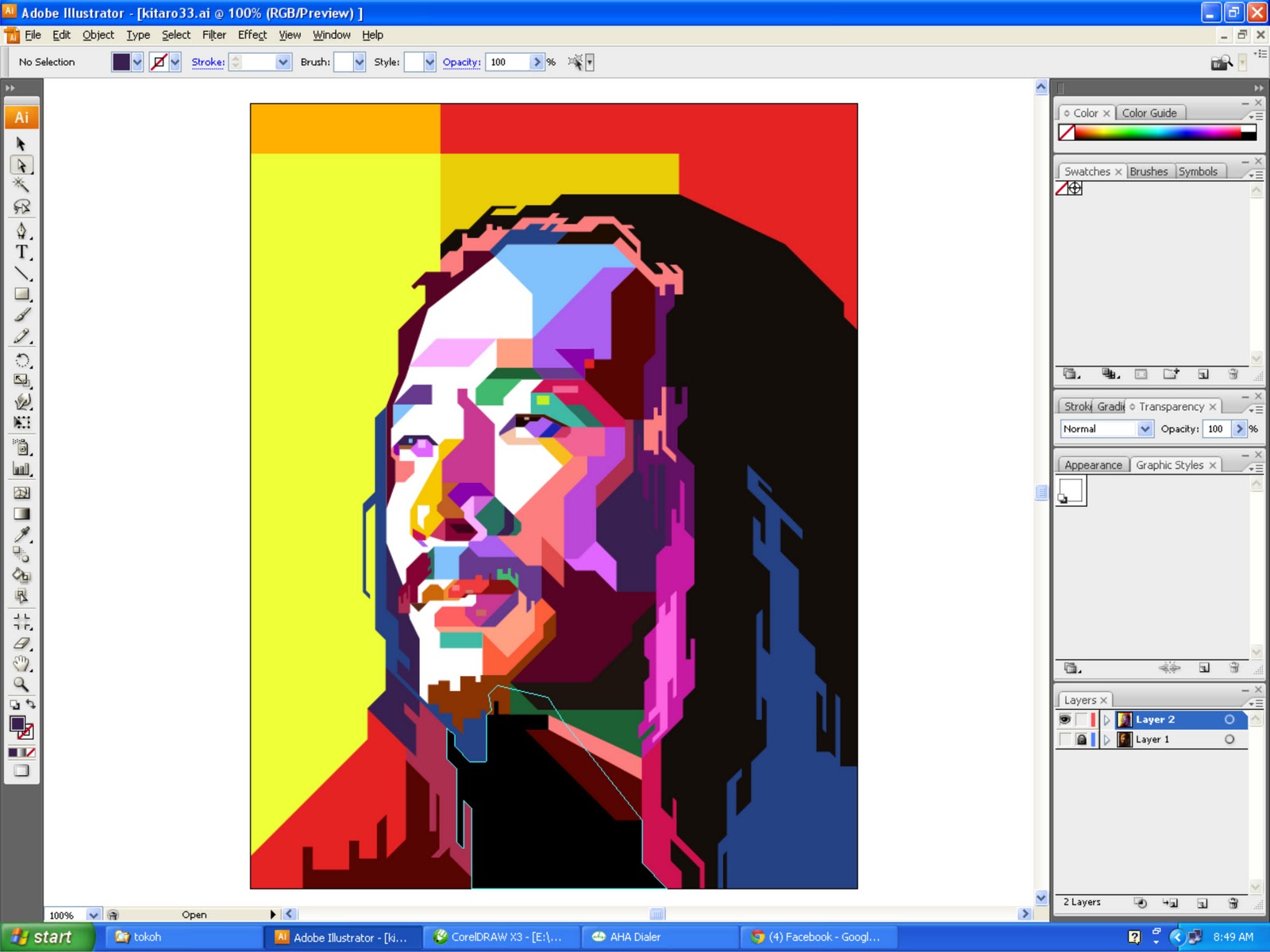
Сравнение лицом к лицу между Photoshop и Illustrator (Инфографика)
Ниже приведены 12 лучших сравнений между Photoshop и Illustrator:
Ключевые различия между Photoshop и Illustrator
Давайте обсудим некоторые основные различия между Photoshop и Illustrator:
- Photoshop — это программа, зависящая от разрешения, поэтому качество изображения становится размытым и пикселизируется при увеличении до определенного процента. В то время как Illustrator является независимой от разрешения программой, качество изображения остается четким даже при максимальном уровне масштабирования.
- С помощью инструмента выделения в Photoshop выделена область вокруг объекта. В то время как в Illustrator сам объект выделен.
- В Illustrator пользователь может легко работать и создавать за пределами рабочей области. В то время как в Фотошопе все создано и разработано в области рабочего пространства.
- Photoshop обычно используется для создания веб-графики или редактирования изображений, он не используется для создания печатных материалов.
 Хотя Illustrator является профессионалом в создании материалов для печати и художественных работ.
Хотя Illustrator является профессионалом в создании материалов для печати и художественных работ.
Photoshop и Illustrator Сравнительная таблица
Давайте посмотрим на лучшие сравнения между Photoshop и Illustrator:
| Photoshop | Иллюстратор |
| Это растровая программа для редактирования изображений | Это векторная 2D-программа для графического дизайна. |
| Он используется для редактирования необработанных изображений, ретуширования, добавления фильтров и сложного редактирования. | Он используется для создания различных 2D-работ и материалов, используемых в Интернете и для печати. |
В Photoshop есть самые основные инструменты для редактирования изображений, а также самые сложные инструменты. | Illustrator обладает самым полезным и фундаментальным набором инструментов для создания 2D-работ. |
Это растровая программа, работающая с пикселями, поэтому пользователь может работать и с одним пикселем. | Это программа для редактирования векторной графики, которая использует математические формулы для создания художественных работ. |
Он не используется для 3D-графики. | Illustrator также можно использовать для создания 3D-графики. |
Организовывать элементы в Photoshop намного проще, у него есть опция слоев, которая помогает это сделать. | Управление вещами в иллюстраторе иногда может сбивать с толку. |
Качество логотипов, текста и макетов в Photoshop не стоит. | Illustrator создает векторные логотипы, текстовые макеты и творения, которые имеют 100% качество. |
Инструмент «Перо» в Photoshop иногда сбивает с толку и с ним трудно обращаться. | Инструмент «Перо» иллюстратора является гладким и простым в обращении. |
Мы можем импортировать любой формат изображения в Photoshop и редактировать его, используя инструменты, присутствующие в программе. | Если изображение импортировано в Illustrator, мы не можем редактировать изображение с помощью инструментов, присутствующих в программе. |
В Photoshop пользователь может работать с одним холстом в один момент времени. | В Illustrator пользователь может одновременно работать с несколькими артбордами. |
В Photoshop при использовании обтравочной маски маска создается и применяется под объектом. | В Illustrator при использовании обтравочной маски маска создается и применяется над выбранным объектом. |
| В основном, цветовая модель RGB используется для создания веб-графики в Photoshop. | В основном, цветовой режим CMYK используется для создания печатной графики в Illustrator. |
Вывод
И Adobe Illustrator, и Photoshop одинаково подходят для разных целей и применений. В то время как один используется для редактирования изображений, другой используется для создания объектов.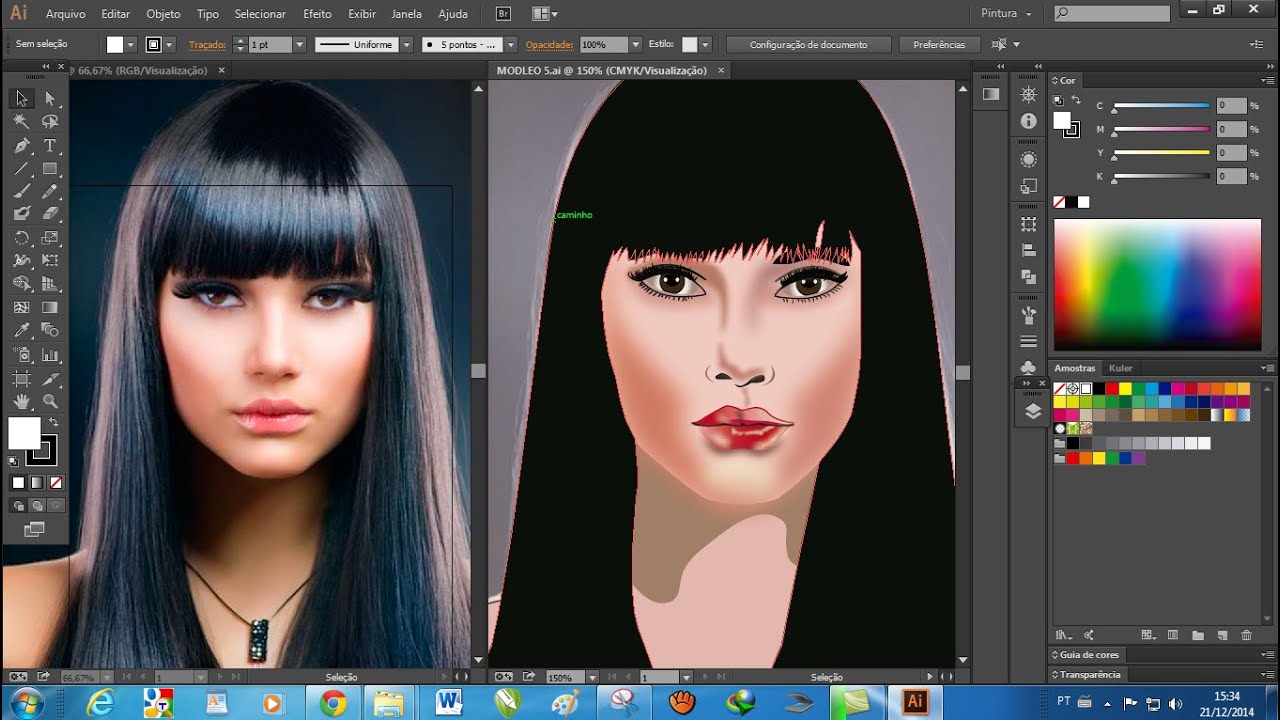 Обе программы являются сложным и сложным программным обеспечением и включают в себя большой набор инструментов и функций, необходимых для различных целей и применений.
Обе программы являются сложным и сложным программным обеспечением и включают в себя большой набор инструментов и функций, необходимых для различных целей и применений.
Рекомендуемые статьи
Это руководство по Photoshop против Illustrator. Здесь мы обсуждаем ключевые отличия Photoshop от Illustrator с инфографикой и таблицей сравнения. Вы также можете просмотреть другие наши статьи, чтобы узнать больше —
- Основные различия между Illustrator и InDesign
- Adobe Illustrator против Adobe Photoshop | Основные отличия
- Сравнение AutoCAD с архитектурой AutoCAD LT
- Photoshop против краски для графики
Photoshop, Illustrator, InDesign… PowerPoint? — Блог Ксении Денисовой
В какой программе удобнее готовить презентации? Есть PowerPoint, но также существуют и продукты Adobe – Photoshop, Illustrator и InDesign. Давайте попробуем понять основные отличия этих программ.
Начну с основ. Напомню, что есть векторные изображения и растровые.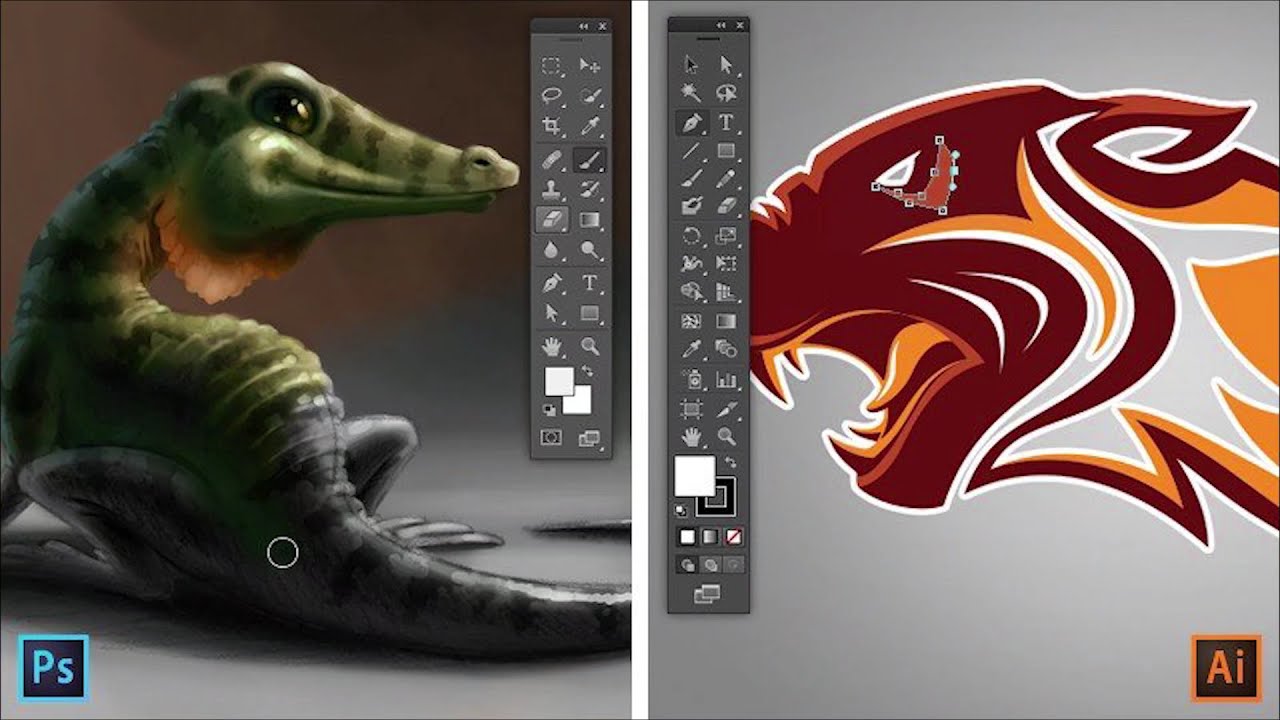
Растровые изображения состоят из пикселей. При масштабировании пиксели становятся заметнее. Векторные картинки состоят из кривых.
Стандартные расширения файлов, в которых сохраняются данные форматы.
В 1987 году появилась первая версия редактора растровых изображений. Создал ее студент Мичиганского университета для платформы Macintosh и назвал Display. Позднее права на программу выкупила компания Adobe, переименовав в Photoshop.
Интересный факт: PowerPoint появился тоже в 1987 году. Студент из Беркли Имам Османов, а также Деннис Остин, Том Рудкин и Егор Синица разработали продукт под Макинтош. Первая версия шла в черно-белом формате. В тот же год программу у ребят выкупил Microsoft за 14 млн долларов.
Что делают в Photoshop?
Редактируют фотографии: меняют цвета, добавляют эффекты, составляют коллажи, ретушируют.
by Emi HazeВырезали кусочек из одной фотографии, из другой, слили в коллаж – получился Федерер с трофеями «Больших шлемов».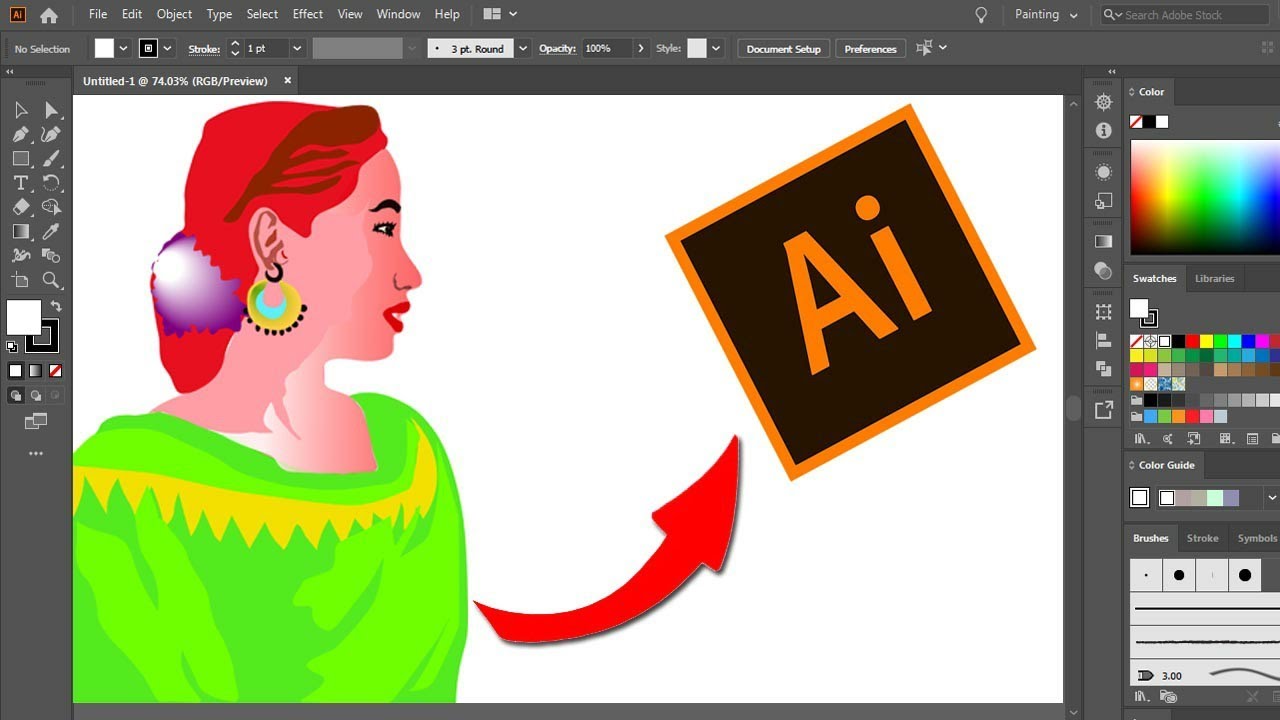
В Фотошопе очень много кистей, поэтому в этой программе еще и рисуют.
by Thomas DuboisИмея планшетную версию программы, всеми этими инструментами хочется пользоваться особенно сильно.
Фотошоп отлично перекликается с 3D моделированием. Можно подготовить исходный макет в одной программе, а в Фотошопе уже добавить сочность цветов, блики, тени, яркость.
Создали 3D модель:
by OASISФинишировали в Фотошопе, добавив множество эффектов:
by OASISИдем дальше: Adobe Illustrator
Программа для работы с векторной графикой, появилась тоже в 1987 году.
Что делают в Иллюстраторе?
Рисуют иконки, создают иллюстрации из линий. Смотрятся эти линии очень четко и ярко.
by grace chenby Meier DelphineКонечно же, создают логотипы.
by Ashot TatyanЛеттеринг.
by Nikita Nelikhovby Big John PROОчень удобно сделать зарисовку из линий в Иллюстраторе, перенести макет в Фотошоп и там уже сделать заливочку, наложить градиент и всячески приукрасить работу.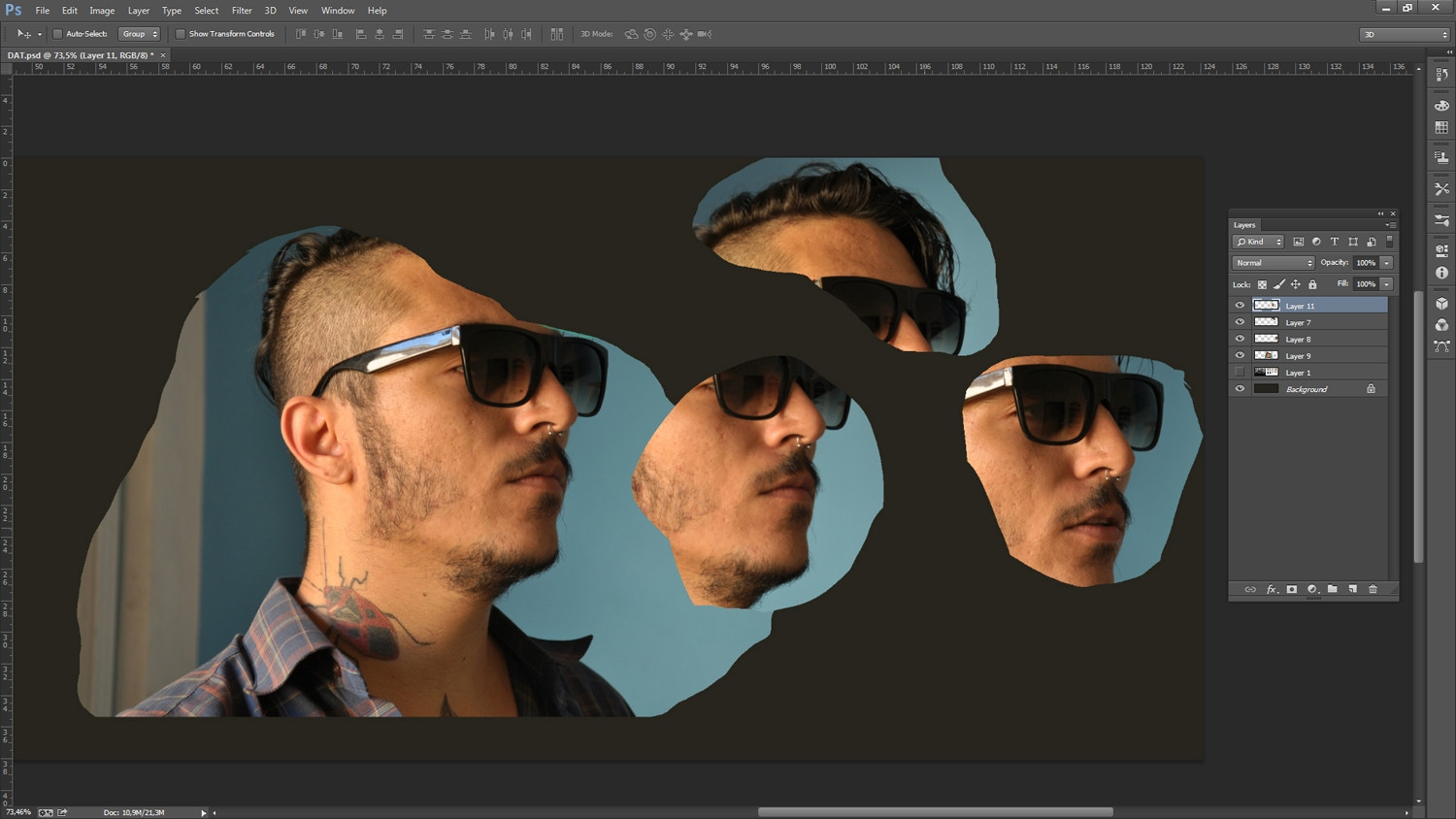 Сейчас в тренде добавить шероховатости или искусственного меха.
Сейчас в тренде добавить шероховатости или искусственного меха.
InDesign
Появился в 1999 году.
Что делают в InDesign?
Верстают брошюры, журналы, газеты, макеты, буклеты, многостраничные каталоги – все, что идет в печать. В последнее время в программе также готовят макеты для сайтов.
Layout, отступы, сетка, стили – все это про Индизайн, про компоновку элементов на страницах. Элементами могут быть фотографии, иллюстрации, текст.
Итак, на понятных примерах мы разобрали различия между основными дизайнерскими программами Adobe. Мы поняли, что у каждой программы есть своя задача, но тем не менее они часто дополняют друг друга.
Теперь ответьте себе на вопрос: в какой из этих программ можно делать бизнес-презентации?
Правильно – ни в одной. Почему? Давайте поразмыслим вместе.
- PowerPoint – это больше про скорость и дизайн, чем про чисто дизайн. Это больше про связку с Excel и Think-cell, про работу с большими данными, цифрами, графиками, таблицами
- Презентация – это самый быстрый и легкий способ продать свою идею, хоть как-то визуализировав ее.
 Файл .pptx весит немного, а, соответственно, его удобно пересылать по e-mail. Теперь представьте, сколько весят и рендерятся всяческие многослойные проекты в других программах
Файл .pptx весит немного, а, соответственно, его удобно пересылать по e-mail. Теперь представьте, сколько весят и рендерятся всяческие многослойные проекты в других программах - Презентацию может научиться делать каждый, дизайнеры же обычно ограничены только работой в одной программе. Например, верстальщик газет вряд ли придумает по-настоящему стильную иллюстрацию или макет в 3D. В PowerPoint же есть возможности почти для всего. Разумеется, не на профессиональном уровне
- Презентации не идут в полиграфию, поэтому здесь не так важны отступы, страницы, размер шрифта и разрешение фотографий. И хотя все это нужно соблюдать, на разных слайдах всегда будет разная размерность шрифта, на документах из 10 страниц можно не ставить страницы и т.д.
- Не сдавайте клиенту презентацию в формате .psd. Все хотят менять и добавлять данные на слайдах. Это, пожалуй, один из важнейших параметров, почему в бизнесе ценится работа в .pptx
Итог такой: нужно уметь хорошо работать в PowerPoint и при наличии времени имплементировать авторские наработки в программах Adobe.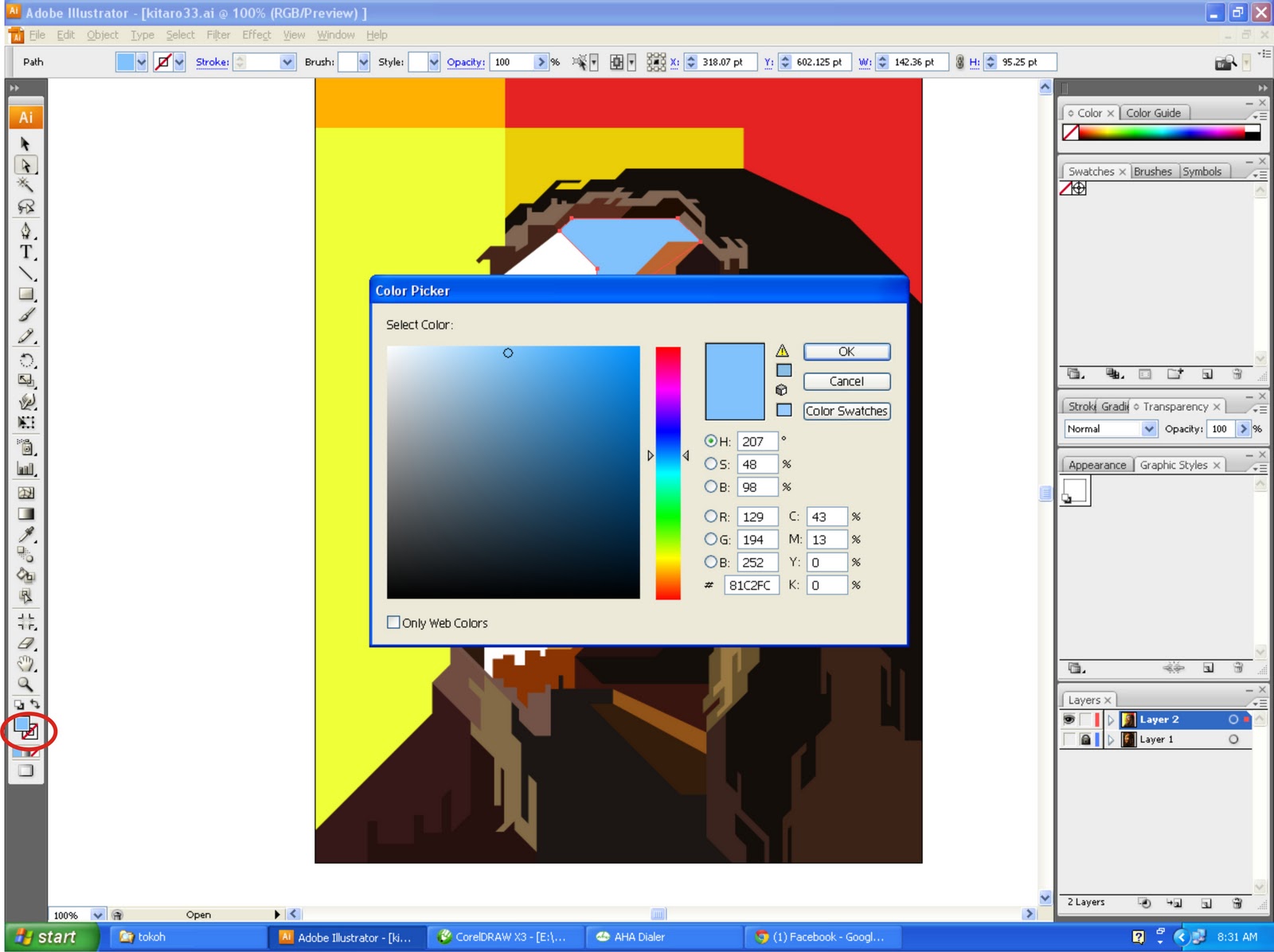
Какие задачи решают продукты Adobe Photoshop и Adobe Illustrator
Adobe Photoshop – это программный комплекс для работы с графикой. Он предназначен для профессиональных фотографов, дизайнеров печатных изданий, веб-дизайнеров и других профессионалов, которые редактируют или создают изображения и интерфейсы.
Сам пакет Adobe Photoshop может являться частью полного пакета Adobe Creative Cloud или Adobe Creative Suite (компания Adobe отказалась от коробочной версии поставки программного обеспечения с бессрочными лицензиями, приоритетом выбран новый формат Creative Cloud, но последняя версия CS6 все еще доступна для покупки) — полный пакет программ по работе со всеми возможными видами графики.
Линейка программ Photoshop предназначена для редактирования и создания растровых изображений любой сложности. Adobe Photoshop CS6 онлайн поможет оценить их функционал.
В состав линейки продуктов Photoshop входят следующие программы:
- Photoshop CC (полный пакет для работы с растровой графикой для профессионалов)
- Photoshop Lightroom 5 (быстрый инструмент для фотографов-профессионалов и любителей)
- Photoshop Elements 11 (программный пакет для любителей)
- Adobe Photoshop Touch (версия с базовым функционалом для быстрого редактирования фотографий на планшетах и смартфонах)
- Adobe Revel (доступно только для пользователей устройств Apple – программа для обмена и редактирования фото по сети, своего рода фотоальбом от Adobe)
На сегодняшний день Photoshop нашел широкое применение не только в редактировании и фотографий, но и в создании дизайнов сайтов, макетов страниц и редактировании видеофайлов.
Благодаря дополнительным модулям, сторонним шрифтам и специальным кистям, он легко расширяет свои базовые возможности, и потому имеется практически у каждого фотографа и дизайнера.
Возможности Adobe Illustrator
Пакет Adobe Illustrator CS 6 предназначен для работы с векторной графикой и иллюстрациями.
Он поставляется как отдельным пакетом, так и в составе комплекса Creative Suite (на текущий момент 6-й версии). С его помощью можно решать практические задачи печатных изданий и типографий по редактированию, созданию плакатов, буклетов, макетов страниц, логотипов и другого мультимедийного контента.
Наша компания поставляет только лицензионные продукты от Adobe Systems, за дополнительной помощью и консультацией по вопросам приобретения вы можете в любой момент обратиться к нашим менеджерам, задав им вопрос через форму обратной связи.
Photoshop и Illustrator от Adobe заработают в браузере — будет доступно базовое редактирование
Adobe рассказала о том, что добавит упрощенные версии Photoshop и Illustrator для веб-браузеров. Юзеры смогут пользоваться основными инструментами редактирования, обмениваться документами и и комментировать проекты соавторов. Все это без надобности запускать настольное приложение и оформлять подписку Creative Cloud.
Юзеры смогут пользоваться основными инструментами редактирования, обмениваться документами и и комментировать проекты соавторов. Все это без надобности запускать настольное приложение и оформлять подписку Creative Cloud.
С обновлением пользователям станут доступны следующие инструменты:
веб-версии Illustrator и Photoshop — из настольных версий можно будет делиться проектами, открывать их в браузере для просмотра и комментирования, также станет доступно базовое редактирование. Все это без надобности загружать или открывать приложение;
Creative Cloud Spaces — общее пространство, объединяющее в себе все необходимые файлы, библиотеки и инструменты для работы в команде;
Creative Cloud Canvas — интерактивная доска для визуализации идей в реальном времени.
Также Adobe рассказала о том, что завершила приобретение Frame.io — облачной платформы для совместной работы посредством видео, изображений и текста. Компания обещает начать работу над инновациями в области удаленного взаимодействия с командой.
Примечательно, что веб-версии графических редакторов имеют интеграцию с полноценными приложениями. Если один из пользователей вносит правки или комментирует работу в браузере, то все изменения синхронизируются и появляются в десктопной версии, что помогает не отвлекаться от рабочего процесса.
Creative Cloud Spaces представляет собой единое цифровое пространство для хранения проектов, референсов, заметок и всего необходимого для работы в команде. Кроме того, можно ограничить пользователей и выдать каждому доступ только к той информации, которая необходима для работы. Creative Cloud Spaces доступен в веб-приложении и интегрирован в Fresco, Illustrator, Photoshop и XD.
На данный момент Creative Cloud Canvas и Creative Cloud Spaces доступны в виде бета-версии с ограниченным доступом. Adobe планирует улучшать проекты, учитывая отзывы пользователей. Для участия в бета-тесте необходимо подать заявку.
Adobe создала веб-версии Photoshop и Illustrator, а также улучшила настольный Photoshop
Компания Adobe запустила веб-версии Photoshop и Illustrator. Благодаря этому пользователи смогут вносить изменения в документы, размещенные в облаке, без необходимости загружать их на своё устройство и открывать приложение.
Благодаря этому пользователи смогут вносить изменения в документы, размещенные в облаке, без необходимости загружать их на своё устройство и открывать приложение.
Сразу следует отметить, что это не полноценные альтернативы настольным версиям программ Photoshop и Illustrator. Веб-приложения имеют базовые функциональные возможности. Пользователи могут перемещаться по слоям, оставлять аннотации и комментарии, выполнять простые действия по редактированию, используя такие инструменты, как ластик, точечная восстанавливающая кисть и лассо для выделения. Но для любых существенных изменений всё же предстоит использовать полноценную программу.
«Мы не добавляем все функции в первый же день, но мы действительно хотим разблокировать все те базовые возможности редактирования, которые сейчас лучше всего делать в браузере, с кем бы вы ни работали», — заявил директор по продуктам Adobe Скотт Бельски.
Бельски описывает веб-версию Photoshop как «лёгкий уровень редактирования», который работает с «настоящими файлами PSD».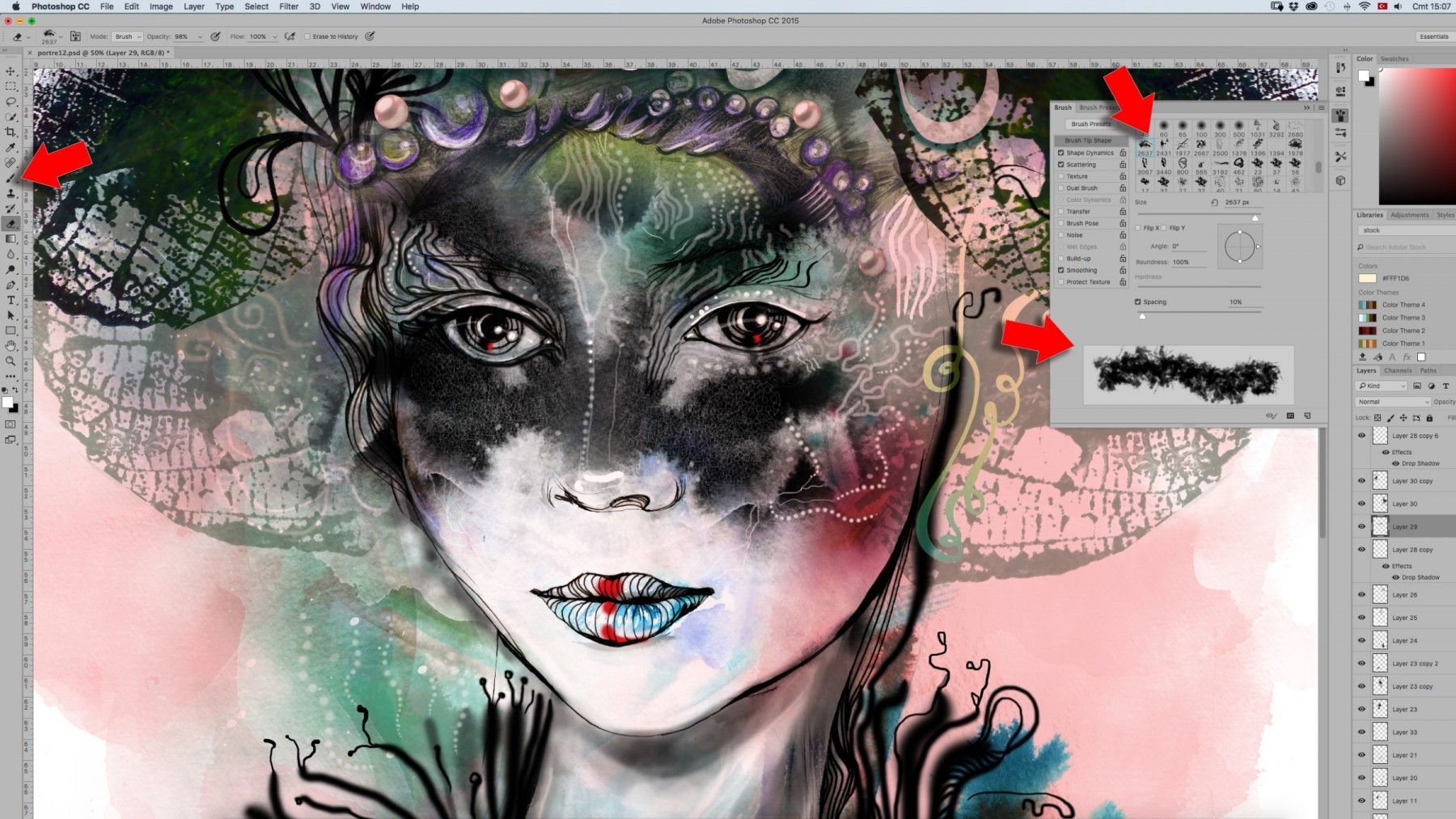
В дополнение к этому Adobe вносит изменения и в некоторые другие свои продукты. Например, в настольную версию Photoshop добавлена панель для просмотра комментариев, оставленных другими людьми. На сайте Adobe появился новый хаб, позволяющий командам организовывать ресурсы и создавать совместные доски. В Photoshop также появится несколько других новых функций. Инструмент выбора объекта становится ещё более функциональным, показывая, что именно он может выделять автоматически. Также добавлены новые нейронные фильтры: ландшафтный микшер позволяет ремикшировать сцену с другой настройкой или сезоном; а новые фильтры передачи цвета и гармонизации позволяют применить внешний вид одного изображения или слоя к другому.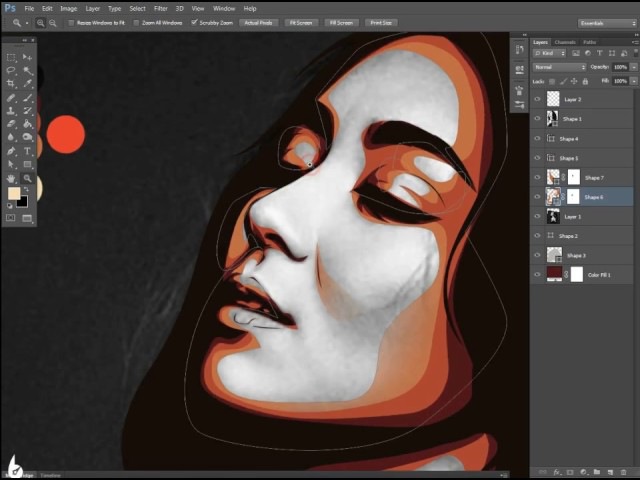
Пока что веб-версии Photoshop и Illustrator носят статус бета-версий. Для доступа к веб-версии Photoshop необходимо быть подписчиком Creative Cloud. Веб-версия Illustrator доступная только по приглашениям, регистрация для желающих уже открыта.
Источник: The Verge
CorelDRAW Graphics Suite — Учебные пособия
Авторы: Грейс Ли и Людмила Минкова
Эта статья пригодится пользователям Adobe Illustrator, переходящим к CorelDRAW®, а также пользователям Adobe Photoshop, переходящим к Corel® PHOTO-PAINT™.
CorelDRAW® и Adobe Illustrator
У CorelDRAW® и Adobe Illustrator много общего, они имеют сходные базовые возможности для рисования и дизайна, что облегчает переход от одного приложения к другому. Тем не менее, в терминологии этих программ присутствуют определенные отличия. Понимание этих отличий позволит облегчить переход от Adobe Illustrator к CorelDRAW.
Для начала давайте рассмотрим некоторые из ключевых различий в терминологии Adobe Illustrator и CorelDRAW.
Прежде всего, иллюстрацию в CorelDRAW часто называют рисунком или документом. Вместо монтажных областей в CorelDRAW есть страницы. В документе может быть несколько страниц, между которыми можно легко переключаться.
Коллекция инструментов слева называется набором инструментов. Как и панель инструментов в Illustrator, набор инструментов предназначен для создания, заполнения и изменения объектов на рисунке.
Пространство над окном документа — панель свойств. Похожая на панель управления в Adobe Illustrator, панель свойств содержит команды, относящиеся к задействованным инструментам или объектам.
Окна в формате вкладки справа от окна приложения — окна настройки. Схожие с панелями в Adobe Illustrator, эти окна содержат команды и опции, которые используются при работе над документом. К примеру, окно настройки Свойства объекта является комбинацией панелей Кисть, Градиент, Гарнитура, Абзац и Прозрачность в Illustrator.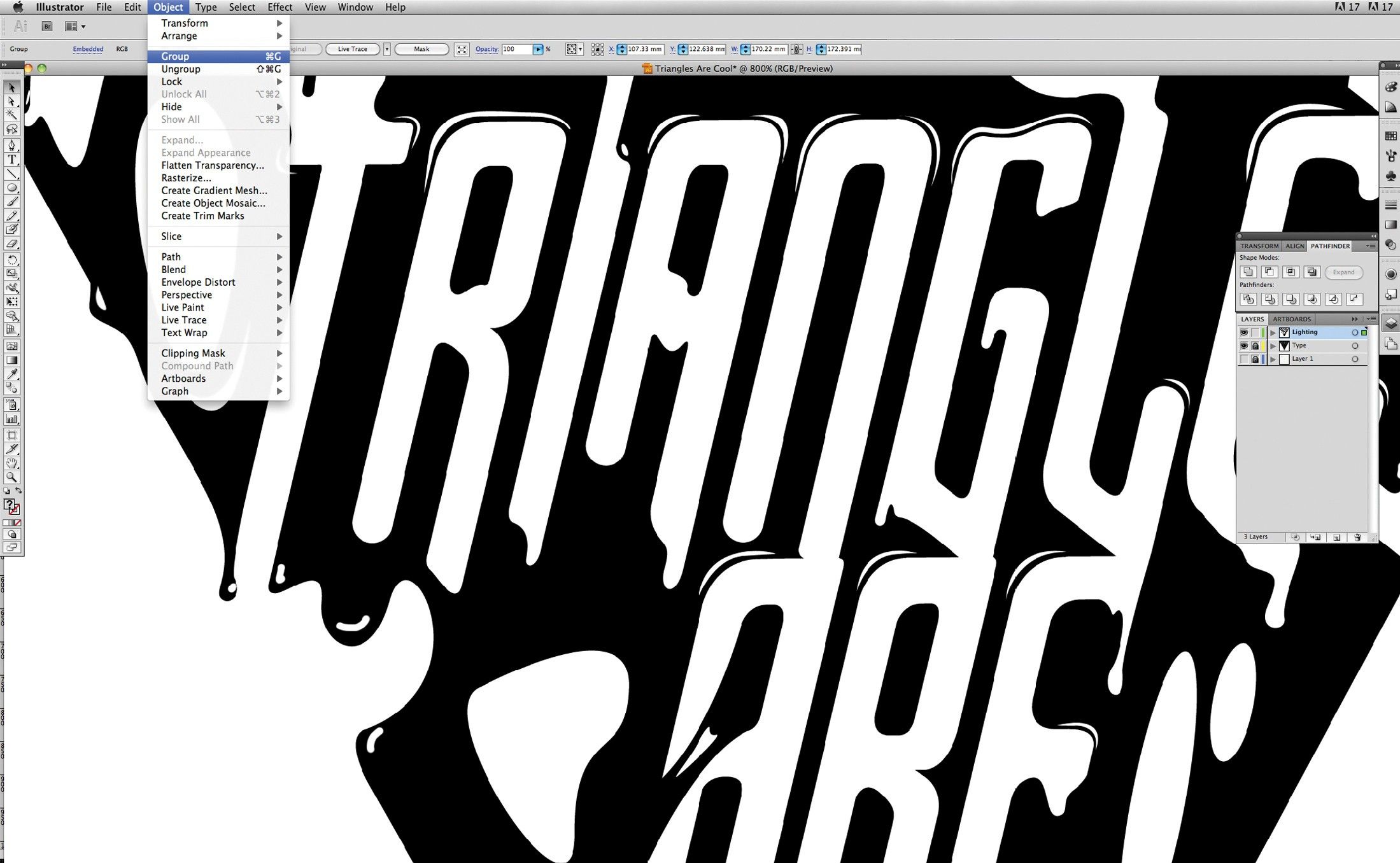
Рядом с окнами настройки находится цветовая палитра, которая похожа на панель Образцы в Adobe Illustrator.
Внизу экрана расположена строка состояния, которая лишь слегка отличается от строки состояния в Illustrator. В строке состояния содержатся свойства объекта, например тип, размер, цвет, заливка и разрешение.
Панели инструментов можно перемещать по экрану — для этого нужно щелкнуть правой кнопкой мыши любую панель инструментов, включая набор инструментов или панель свойств, и снять флажок Заблокировать панели инструментов.
Открепленные панели инструментов можно перемещать по экрану. Здесь пунктирные линии обозначают, что набор инструментов и панель свойств откреплены.
Теперь давайте обратим внимание на некоторые инструменты CorelDRAW. Инструмент Форма похож на инструмент Прямое выделение в Adobe Illustrator. Этот инструмент позволяет изменять форму объектов. Объекты пути (один из них показан на следующей иллюстрации) в CorelDRAW называются объектами кривых. Опорные точки, которые вы здесь видите, называются узлами, а управляющие точки — опорными маркерами.
Объекты пути (один из них показан на следующей иллюстрации) в CorelDRAW называются объектами кривых. Опорные точки, которые вы здесь видите, называются узлами, а управляющие точки — опорными маркерами.
Форму объекта кривой можно изменить посредством перемещения узлов и опорных маркеров.
Давайте рассмотрим окно настройки Свойства объекта. В CorelDRAW обводка объекта называется абрисом. В разделе свойств заливки к объектам можно применять различные типы заливок. Градиентная заливка в CorelDRAW называется фонтанной заливкой.
Окно настройки «Свойства объекта»
Некоторые команды в CorelDRAW выполняют те же действия, что и команды в Adobe Illustrator, однако названия этих команд отличаются.
В меню Файл команда Импорт позволяет разместить файл в документе в качестве связанного объекта. Похожим образом действует команда Поместить в Adobe Illustrator.
Чтобы растрировать объект, нужно выбрать Растровые изображения > Преобразовать в растровое изображение. Эта команда эквивалентна команде Растеризовать в Illustrator.
Команда Вид > Направляющие позволяет отображать или скрывать направляющие. Из меню «Вид» также можно активировать направляющие выравнивания и динамические направляющие, которые похожи на «умные» направляющие в Adobe Illustrator.
Рабочее пространство Adobe Illustrator в CorelDRAW
CorelDRAW предлагает рабочее пространство, настройки и внешний вид которого совпадают с Adobe Illustrator. Это рабочее пространство облегчит поиск нужных команд меню и инструментов.
Чтобы открыть это рабочее пространство в CorelDRAW X7, щелкните Окно > Рабочее пространство > Другой > Adobe Illustrator. В более ранних версиях CorelDRAW рабочее пространство Adobe Illustrator можно открыть из диалогового окна «Параметры». Выберите Инструменты > Настройка, затем в списке категорий щелкните «Рабочее пространство» и установите флажок Adobe Illustrator.
Выберите Инструменты > Настройка, затем в списке категорий щелкните «Рабочее пространство» и установите флажок Adobe Illustrator.
Corel® PHOTO-PAINT™ и Adobe Photoshop
Adobe Photoshop и Corel PHOTO-PAINT также имеют много общего, что позволяет с легкостью переходить от одного приложения к другому. Corel PHOTO-PAINT предлагает рабочее пространство, настройки и внешний вид которого совпадают с Adobe Photoshop. Это поможет пользователям Adobe Photoshop быстро освоиться и приступить к работе.
Однако здесь также присутствуют ключевые различия в терминологии.
Различия в терминологии
Термины, используемые в рабочих пространствах Corel PHOTO-PAINT и CorelDRAW, идентичны. Точно так же, как и в CorelDRAW, в Corel PHOTO-PAINT вы будете работать с набором инструментов, окнами настройки, панелями свойств, цветовыми палитрами и панелями инструментов.
Давайте рассмотрим окно настройки Диспетчер объектов. Это окно настройки похоже на панель Слои в Adobe Photoshop, однако и здесь присутствуют определенные различия в терминологии. В Corel PHOTO-PAINT слои называются объектами. Свойства объекта схожи с параметрами слоев. Чтобы открыть их, дважды щелкните имя объекта в окне настройки «Диспетчер объектов».
Это окно настройки похоже на панель Слои в Adobe Photoshop, однако и здесь присутствуют определенные различия в терминологии. В Corel PHOTO-PAINT слои называются объектами. Свойства объекта схожи с параметрами слоев. Чтобы открыть их, дважды щелкните имя объекта в окне настройки «Диспетчер объектов».
В Corel PHOTO-PAINT свойства объекта можно открыть из окна настройки «Диспетчер объектов».
Корректирующие слои в Corel PHOTO-PAINT называются линзами. Линзы позволяют увидеть эффект коррекции изображения еще до внесения перманентных изменений в нижележащие пиксели.
Режимы наложения называются режимами слияния. Режимы слияния определяют, каким образом выбранные краска, объект или цвет заливки будут смешиваться с другими цветами изображения.
Инструмент «Прямоугольная маска» похож на инструмент «Прямоугольная область выделения» в Adobe Photoshop. Этот инструмент позволяет задавать прямоугольные редактируемые области, или выделения, в документе.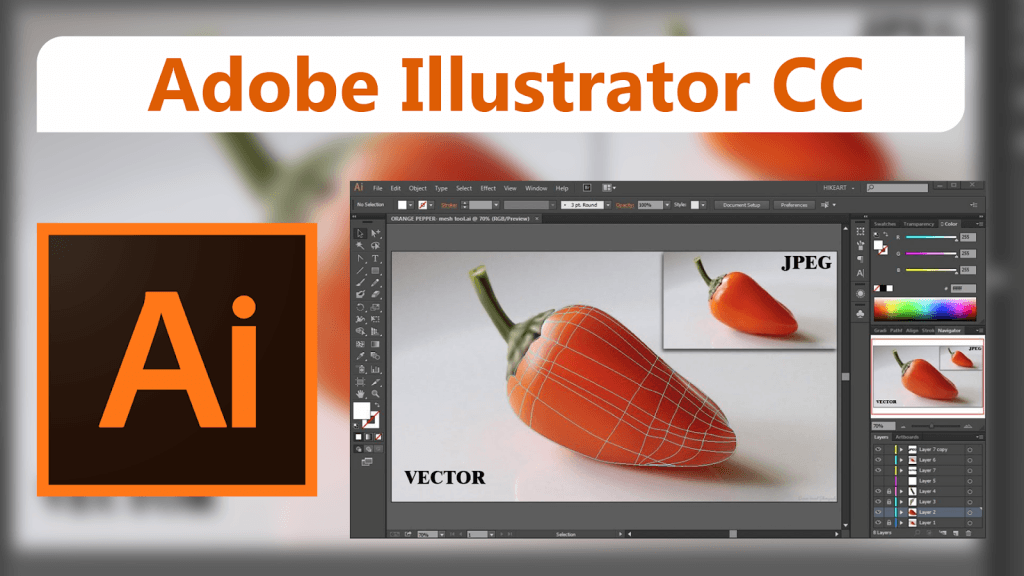 В Corel PHOTO-PAINT редактируемые области в сочетании с защищенными областями называются масками.
В Corel PHOTO-PAINT редактируемые области в сочетании с защищенными областями называются масками.
Маска обрезки эквивалентна маске слоя в Adobe Photoshop. Маска обрезки позволяют изменять уровень прозрачности объекта, не затрагивая пиксели объекта.
В меню Изображение есть несколько команд, которые выполняют те же действия, что и команды в Adobe Photoshop, но имеют разные названия. Команда «Изменить разрешение» действует таким же образом, что и команда Размер изображения в Adobe Photoshop, — она позволяет изменять разрешение и размер изображения.
Команда Размер бумаги работает как команда Размер холста в Adobe Photoshop. Изменение размера бумаги дает возможность изменять размеры печатаемой области, которая содержит как само изображение, так и бумагу.
Более подробное сравнение терминов и инструментов находится в разделах справки «CorelDRAW для пользователей Adobe Illustrator» и «Corel PHOTO-PAINT для пользователей Adobe Photoshop».
Не забудьте посетить CorelDRAW.com и присоединиться к нашему творческому сообществу, где пользователи общаются, учатся и делятся идеями.
CorelDRAW Graphics Suite X7
© Corel Corporation, 2014. Все права защищены.
Все товарные знаки, логотипы, названия компаний, шрифты и/или все прочие упомянутые названия продуктов являются собственностью соответствующих владельцев.
Патенты: www.corel.com/patent
Для чего нужен Adobe Illustrator / Skillbox Media
Многофункциональной программой пользуются художники и дизайнеры в различных областях. В ней, конечно, нельзя редактировать фотографии или верстать книги, но можно делать другие полезные вещи.
Современные фирменные знаки — векторные. Это нужно для удобства масштабирования без потери качества: логотип любой компании можно в два клика растянуть на размер огромного билборда или, напротив, разместить на шариковой ручке. А в интернете простые векторные логотипы не тормозят загрузку веб-страниц, что тоже очень ценно.
Лаконичные логотипы строят по модульным сеткам, а сложные рисуют с нуля с использованием референсов — и то, и другое удобно делать в программе. Даже детализированные логотипы рисуют в Illustrator.
Присмотритесь к портрету, он состоит из плоских фигурПрограмма идеально подходит для рисования flat-иллюстраций различной сложности: от простейших предметов до полноценных картинок с тонкой проработкой деталей.
Например, следующая иллюстрация состоит из множества мелких фигур:
Каждый блик или тень здесь — это отдельный векторный объект. ИсточникДетализированная иллюстрация в векторе — это кропотливое дело, хотя работу в программе можно оптимизировать: группировать фигуры, просматривать изображение в контурном виде без заливок, автоматически заменять конкретные цвета. С графических планшетов удобно работать кистями: они здесь такие же, как в Photoshop, только вместо растровых линий получаются сразу векторные.
Иллюстрации сейчас востребованы в диджитал-среде: их используют на сайтах, в соцсетях, в заставках видео и рекламе. Хотите освоить новую творческую профессию? Записывайтесь на наш курс!
Хотите освоить новую творческую профессию? Записывайтесь на наш курс!
Набор иконок — это несколько простых векторных изображений, выполненных в единой стилистике. Для их создания в Illustrator рисуют сетку, чтобы все картинки были одинаковыми по пропорциям, изгибам линий, углам наклона. Самые простые изображения могут состоять из одной фигуры, а более сложные — из нескольких разноцветных фигур.
Иконки нужны для сайтов, презентаций и даже для закреплённых сторис в Instagram. ИсточникИзометрия — это имитация трёхмерной графики, которую рисуют из плоских фигур вручную. Особенность изометрии в том, что линии, параллельные горизонтальной плоскости, развёрнуты под углом 30 градусов. Обратите внимание на диван и кресло, камин, телевизор, картину на следующей иллюстрации — они все в одном ракурсе.
В изометрии рисуют интерьеры, здания, различные предметы. ИсточникВ отличие от фотографий или 3D-моделей, в изометрии намеренно нарушены правила перспективного сокращения. Если вы сфотографируете кубик и измерите его на фото, вы увидите, что его дальние рёбра будут короче, чем ближние. В изометрии это не так: все стороны куба рисуют равными.
В изометрии это не так: все стороны куба рисуют равными.
Изометрия делается по сетке, которую можно автоматически включить в Illustrator. По клеточкам каждая плоская фигура прорисовывается вручную, и из множества таких фигур получаются более сложные изображения.
Визуализация данных помогает проще и быстрее усваивать информацию. Поэтому инфографика окружает нас везде: на сайтах, в соцсетях, в рекламе, в презентациях. Иногда это обыкновенные плоские картинки, а иногда — изометрия. Но основное отличие инфографики от простой иллюстрации — это сочетание картинок с небольшими блоками текста. Очень редко одних картинок достаточно для точной передачи смысла.
Изображения дополняют текст, но не заменяют его полностью. ИсточникБывает инфографика с фрагментами фотографий — в этом случае без Photoshop не обойтись. Но если нужны только рисунки и текст, удобнее всего это делать в Illustrator: здесь легко двигать картинки и надписи туда-сюда, автоматически их масштабировать, перекрашивать и выравнивать по направляющим линиям.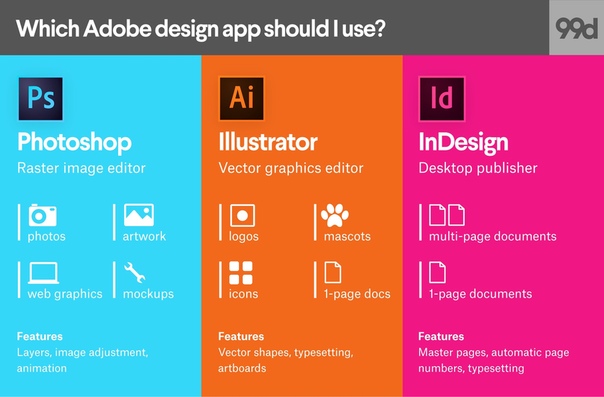
В Illustrator делают макеты мерча, упаковок рекламных листовок, флаеров, вывесок. Здесь можно сверстать всё, что не крупнее 5,7 метра, — это приблизительный размер максимальной рабочей области в программе. Также редактор не очень годится для создания многостраничных макетов — тут нельзя автоматически настроить единообразное форматирование страниц, а текст не будет автоматически передвигаться по листам при внесении изменений.
Однако дизайн кружек, значков, футболок, коробок, банок, бутылок, плакатов, визиток и рекламных материалов на одну-две страницы собирают именно в Illustrator. Даже если нужны фотографии, это не проблема: их предварительно обрабатывают в Photoshop, а затем вставляют в макет.
Основное преимущество Illustrator — возможность легко двигать изображения и надписи, перекрашивать их и менять порядок наложения. Также готовый макет удобно вставлять на мокапы в Photoshop: можно вносить изменения в дизайн в векторной программе, и они автоматически будут переноситься на финальную картинку.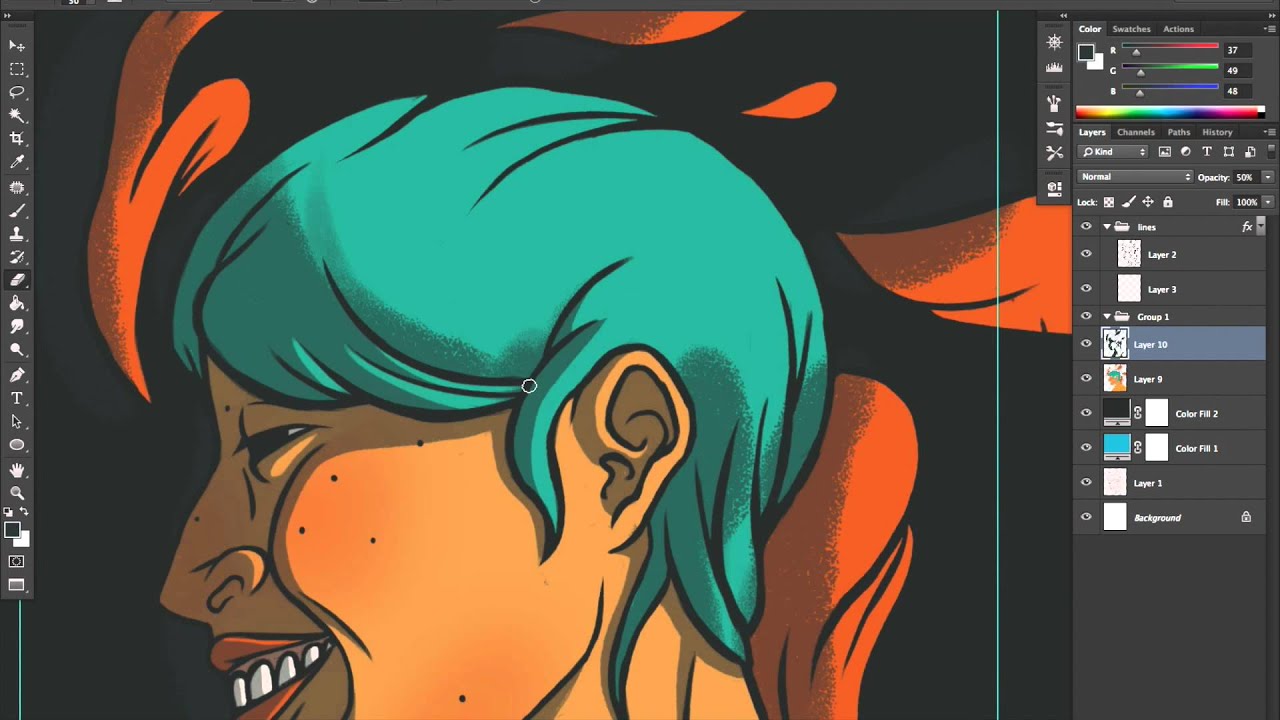
Макет любой полиграфии обычно делается в векторном редакторе — а дальше можно показать его клиенту на мокапе или сразу отнести в типографию.
Так выглядит мокапВероятно, самая бесполезная функция программы — создание векторных реалистичных изображений.
На это нужно много часов кропотливого труда, а необходимости в такой графике, по сути, ни в одной сфере нет. Однако некоторые художники создают реалистичные картины в Illustrator, чтобы продемонстрировать своё мастерство. Для такого рисования создаётся сетка, в которой для каждого пересечения линий можно задать цвет с градиентным переходом. Чем больше таких пересечений — тем больше возможностей для детализации.
Так делается реалистичная векторная графика. ИсточникЧто лучше для вас, Adobe Illustrator или Adobe Photoshop? Насколько они разные? | by Ksheeraj Kandra
Сравнение их функций:
В то время как Photoshop является инструментом, в основном и широко используемым для целей редактирования изображений, Illustrator в основном и широко используется для целей создания изображений. Illustrator также не позволяет автоматизировать нумерацию страниц. Illustrator не может быть легко использован для изменения уже созданных изображений, поскольку количество доступных фильтров и инструментов для редактирования изображений ограничено.
Illustrator также не позволяет автоматизировать нумерацию страниц. Illustrator не может быть легко использован для изменения уже созданных изображений, поскольку количество доступных фильтров и инструментов для редактирования изображений ограничено.
Инструменты редактирования Photoshop позволяют обрезать, настраивать освещение и цвет, маскировать дефекты, а также добавлять или удалять фон. Творческие профессионалы также используют Photoshop для создания пользовательского интерфейса, дизайна веб-сайтов и графики с минимальным градиентом.
Разработка логотипа Photoshop не лучший выбор при создании логотипов. Все в Photoshop — это просто набор пикселей, поэтому, если вы масштабируете что-то вверх или вниз, оно может очень быстро потерять свое качество. поскольку пиксели запоминаются компьютером, его нельзя увеличить без потери качества.Векторная графика имеет огромное преимущество перед растровой, независимо от того, как вы увеличиваете или увеличиваете изображение, и независимо от того, насколько велика бумага, на которой вы хотите напечатать изображение, векторная графика никогда не подведет вас здесь.
Illustrator — это инструмент редактирования на основе объектов, поэтому у вас есть набор объектов со своими собственными атрибутами. Всякий раз, когда вы выбираете объект в Illustrator и применяете к нему какой-либо эффект, он влияет на весь объект. В то время как в Photoshop вы выбираете несколько фрагментов пикселей, а не весь объект.Это одно из фундаментальных и одно из императивных различий между ними обоими.
Преимущество Illustrator заключается в создании графики, когда вы рисуете изображения и улучшаете эту работу с помощью приложения. Иллюстрации — это больше, чем цифровая «услада для глаз». Параметры рисования от руки и раскрашивания, а также функции рисования линий и типографики делают Illustrator идеальным для художников, иллюстраторов и всех, кто любит рисовать. Illustrator также полезен для предприятий, которым необходимо создавать логотипы и значки для своих маркетинговых материалов.Веб-дизайнеры часто используют Illustrator для создания логотипов и изображений для баннеров и веб-сайтов.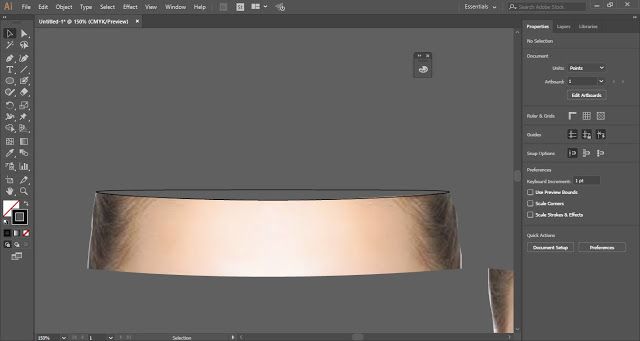 Художники используют инструменты рисования линий Illustrator для создания диаграмм и рисунков от руки.
Художники используют инструменты рисования линий Illustrator для создания диаграмм и рисунков от руки.
Несмотря на то, что Photoshop может работать с векторными изображениями, это не рекомендуется, поскольку результат все равно будет таким же хорошим, как и у Adobe Illustrator. При создании цифровой картины рекомендуется не использовать Illustrator из-за значка кисти в Photoshop, который позволяет смешивать пиксели, чтобы придать им новый цвет.
Изображения, отредактированные ранее в Photoshop, всегда можно повторно отредактировать в той же программе. Однако эта роскошь сильно отсутствует в Adobe Illustrator. Когда изображение, будь то логотип или значок, создано в Illustrator и сохранено как обычное изображение, его нельзя редактировать в той же программе. Это связано с тем, что после сохранения изображения появляются пиксели, которые не работают в Illustrator, но это изображение можно редактировать в Photoshop.
Заключение:
Вы обнаружите, что некоторые люди просто предпочитают использовать одно программное обеспечение другому, но иногда лучше использовать Photoshop и Illustrator вместе. Многие горячие клавиши и инструменты одинаковы в обоих программах, важно понимать применение каждой программы. Одна программа точно не лучше другой, просто они разные по-своему. Понимание разницы между Photoshop и Illustrator поможет вам принять решение о том, какое программное обеспечение лучше всего подходит для вашего следующего проекта. Сделайте свой выбор и начните учиться!! Дизайн — это творчество с удовольствием.
Многие горячие клавиши и инструменты одинаковы в обоих программах, важно понимать применение каждой программы. Одна программа точно не лучше другой, просто они разные по-своему. Понимание разницы между Photoshop и Illustrator поможет вам принять решение о том, какое программное обеспечение лучше всего подходит для вашего следующего проекта. Сделайте свой выбор и начните учиться!! Дизайн — это творчество с удовольствием.
В чем разница между Photoshop и Illustrator?
Обновлено 09.10.2019
Adobe Photoshop и Adobe Illustrator — две чрезвычайно популярные графические программы Adobe.Если вы работаете над новым проектом, вам может быть трудно понять, какая из двух программ подойдет вам лучше всего, так как на первый взгляд они кажутся очень похожими.
Мы собрали некоторые основные различия между Illustrator и Photoshop, чтобы помочь вам начать работу.
Что такое Adobe Illustrator?
Adobe Illustrator — это передовое программное обеспечение для редактирования векторной графики, используемое для создания логотипов, графики, мультфильмов и шрифтов. В отличие от Photoshop, использующего пиксельный формат, Illustrator использует математические конструкции для создания векторной графики.Что такое вектор в Illustrator? Это линия, состоящая из двух точек, соединенных компьютерным алгоритмом, а не просто линия пикселей. Из-за векторов Illustrator часто используется для создания логотипов или всего, что может потребоваться распечатать или отобразить в разных размерах.
В отличие от Photoshop, использующего пиксельный формат, Illustrator использует математические конструкции для создания векторной графики.Что такое вектор в Illustrator? Это линия, состоящая из двух точек, соединенных компьютерным алгоритмом, а не просто линия пикселей. Из-за векторов Illustrator часто используется для создания логотипов или всего, что может потребоваться распечатать или отобразить в разных размерах.
Плюсы программного обеспечения Adobe Illustrator:
- Векторная графика никогда не потеряет своего качества при увеличении или уменьшении масштаба
- Illustrator также улучшит вывод на печать, поскольку он не зависит от разрешения
Недостатки программного обеспечения Adobe Illustrator:
- Его нельзя легко использовать для изменения уже созданных изображений, поскольку вам доступны ограниченные фильтры и инструменты редактирования изображений.
Насколько хорошо вы знаете Illustrator?
Что такое Adobe Photoshop?
Adobe Photoshop — отличная программа для изменения уже созданных изображений или графики, например фотографий, и самая популярная программа Adobe. Редактировать фотографии в Photoshop просто потрясающе, потому что он включает в себя множество уникальных фильтров, специальных эффектов и инструментов.
Редактировать фотографии в Photoshop просто потрясающе, потому что он включает в себя множество уникальных фильтров, специальных эффектов и инструментов.
Плюсы программного обеспечения Adobe Photoshop:
- Photoshop также является популярным выбором для веб-графики, редактирования фотографий и дизайна, поскольку эти проекты останутся в фиксированном размере
- Еще одним большим преимуществом Photoshop является то, что вы можете полностью контролировать свои проекты, поскольку вы можете редактировать графику попиксельно.
Минусы программного обеспечения Adobe Photoshop:
- Растровая или растровая графика создается в Photoshop, и эта графика иногда может выглядеть немного неровной, поскольку растровые изображения состоят из отдельных цветных квадратов, известных как пиксели.Все в Photoshop — это просто последовательность пикселей, поэтому, если вы масштабируете что-то вверх или вниз, оно может очень быстро потерять свое качество.

Как хорошо ты знаешь Photoshop?
Как насчет Fireworks и InDesign?
Теперь, когда вы знаете разницу между Photoshop и Illustrator, вы, вероятно, задавались вопросом о паре других графических пакетов Adobe, таких как Fireworks и InDesign.
Fireworks хорошо работает с Flash и Dreamweaver.Fireworks предлагает как растровые, так и векторные варианты, но ни один из них не преуспевает.
InDesign лучше всего подходит для создания многостраничных макетов с большим количеством письменного контента, например журналов или книг. По-прежнему лучше использовать Photoshop и Illustrator для создания графики, а затем отправлять ее в InDesign, если вы работаете над книгой или PDF, поскольку у вас будет больше возможностей и контроля над своими творениями. Но не беспокойтесь, InDesign сохранит векторные изображения, созданные в Illustrator.
Совместное использование Photoshop и Illustrator
Вы обнаружите, что некоторые люди просто предпочитают использовать одну программу другой, но иногда лучше использовать Photoshop и Illustrator вместе. Например, вам может понадобиться добавить текст к изображению, которое нужно отредактировать. Возможно, вам нужно добавить водяной знак на фотографию для вашего блога или на изображение для вашего портфолио. Лучше не добавлять текст к изображению в Photoshop, так как он может исказиться, поэтому перенос отредактированной фотографии в Illustrator и последующее добавление туда текста даст вам наилучший результат.
Например, вам может понадобиться добавить текст к изображению, которое нужно отредактировать. Возможно, вам нужно добавить водяной знак на фотографию для вашего блога или на изображение для вашего портфолио. Лучше не добавлять текст к изображению в Photoshop, так как он может исказиться, поэтому перенос отредактированной фотографии в Illustrator и последующее добавление туда текста даст вам наилучший результат.
Одна программа точно не лучше другой, они просто разные. Понимание Photoshop и Illustrator поможет вам принять решение о том, какое программное обеспечение лучше всего подходит для вашего следующего проекта.
Хотите узнать больше? Просмотрите ресурсы Pluralsight или запишитесь на курс уже сегодня!
Photoshop против Illustrator: прямое сравнение (2022)
(последнее обновление: 20 января 2022 г.)
Photoshop и Illustrator уже много лет являются лучшими приложениями в области графического дизайна.
Прочтите подробное сравнение Photoshop и Illustrator, чтобы решить, какая из них лучше всего подходит для ваших нужд.
Photoshop стал настолько отраслевым стандартом для редактирования фотографий, что это практически глагол в культурном лексиконе. С момента своего появления в 1990 году это было одно из ключевых творческих приложений Adobe, и на то были веские причины. Многочисленные функции и плагины, принятые за эти годы, сделали его важным компонентом всего, от обработки фотографий до компонентов для редактирования видео.
Illustrator, пожалуй, наиболее известен как векторная программа, которая стала основным продуктом дизайнерской сцены. Намного старше, чем Photoshop, потому что он был в среде разработки с 1987 года, он стал лучше известен внутри компании благодаря своей специализации на разработке логотипов, печати и веб-дизайне для своей векторной графической среды.
Связанный: Торрент Adobe Photoshop | Плюсы, минусы и риски (объяснение)
Учитывая, что обе программы выполняют схожие функции в знакомых отраслях, выбор наиболее подходящего приложения для ваших нужд может оказаться сложной задачей. Вот как они противостоят друг другу.
Вот как они противостоят друг другу.
1. Интерфейс
Победитель: Photoshop. В то время как Illustrator может похвастаться множеством инструментов для работы, Photoshop предоставляет самый простой и легкий интерфейс для работы.
2. Особенности
Победитель: Photoshop. Широкие возможности Photoshop, такие как корректировка, эффекты и элементы управления цветом для слоев, дают достаточно места как для создания оригинального контента, так и для ретуши существующей работы.
3. Простота использования
Победитель: Photoshop. Благодаря простому интерфейсу Photoshop достаточно прост, чтобы сразу начать работать с его организованными наборами инструментов.
4. Элементы управления рисованием
Победитель: иллюстратор. Хотя Photoshop предлагает множество растровых элементов управления, векторный рисунок Illustrator делает его идеальным для деталей.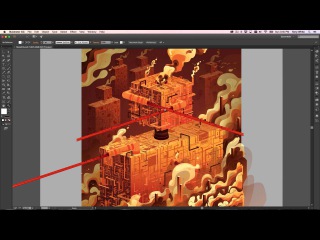
5. Шрифты
Победитель: Иллюстратор. В то время как Photoshop, безусловно, может быть адаптирован для сопровождения множества шрифтов, Illustrator выходит на первое место в этом отделе.
6. Эффекты
Победитель: Photoshop. Многочисленные эффекты Photoshop позволяют превосходно управлять визуальными эффектами, обеспечивая правильный баланс цвета, бликов, текстур и многого другого.
7. Форматы
Победитель: Иллюстратор. Illustrator не только служит целям подбора форматов, идеально подходящих для печати, но его векторная среда позволяет достаточно легко переносить его в другие программы.
8. Цена
Победитель: Ничья.Оба приложения стоят ровно 20,99 долларов в месяц.
Если ваша работа связана с обработкой фотографий и созданием графики для Интернета и видео, Photoshop — правильный инструмент для вас. Для веб-дизайна, анимации и печати используйте Illustrator. Photoshop работает с пикселями, а Illustrator — векторным инструментом.
Photoshop работает с пикселями, а Illustrator — векторным инструментом.
Обе платформы имеют настолько разные приложения, что мы не можем выделить одного победителя в области графического дизайна. Это Photoshop для веб-изображений и видео и Illustrator для веб-дизайна, анимации и печати.Учитывая, насколько они пересекаются, в дополнение к их функциональности друг с другом, это связь между ними двумя, поскольку они оба являются важными приложениями.
Получите специальную скидку на наши лучшие предложения!
ЛУЧШИЙ ОБЩИЙ ВЫБОР ДЛЯ ПРОФЕССИОНАЛОВ
Adobe Creative Cloud
Получите все более 20 творческих приложений и сервисов для фотографии, дизайна, видео, UX и многого другого.
на сайте adobe.com
Получите скидку до 60% »
ЛУЧШИЙ ДЛЯ ГРАФИЧЕСКОГО ДИЗАЙНА И РЕДАКТИРОВАНИЯ ИЗОБРАЖЕНИЙ
Адоб Фотошоп
Самое мощное в мире программное обеспечение для редактирования изображений и графического дизайна.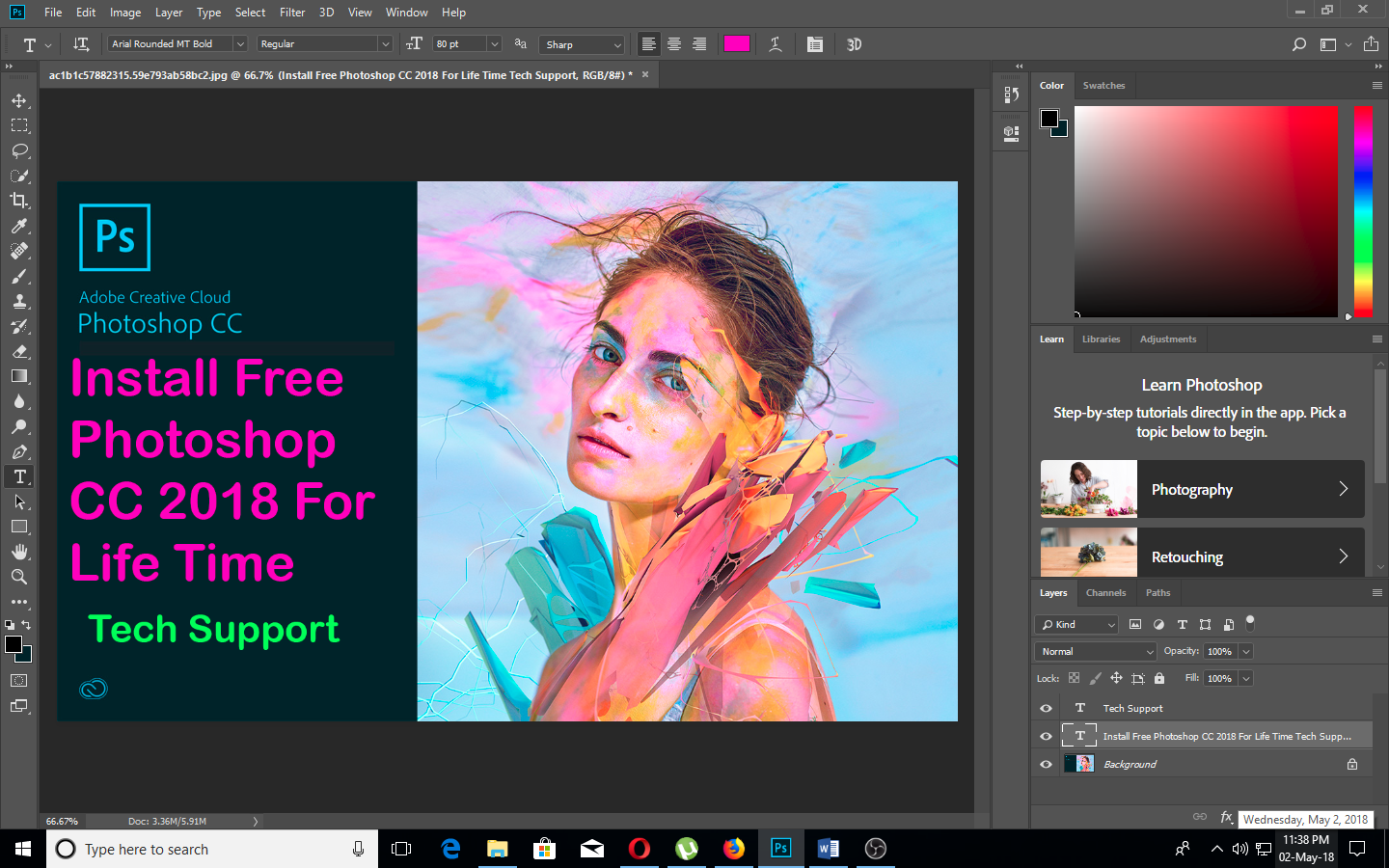
ЛУЧШЕЕ ДЛЯ ВЕКТОРНОГО РЕДАКТИРОВАНИЯ И ИЛЛЮСТРАЦИИ
Adobe Illustrator
Лучшее программное обеспечение для векторной графики и иллюстраций, которым пользуются миллионы авторов и художников.
на сайте adobe.com
Скидка 30% »
1. Интерфейс
Несмотря на то, что Photoshop и Illustrator имеют схожие макеты интерфейса, они сильно различаются. Оба имеют одинаковые окна для множества слоев, инструментов, эффектов и информации.Они также очень легко настраиваются, чтобы быть максимально плотными или упрощенными для любой рабочей среды, которую вы предпочитаете больше всего.
Однако, когда дело доходит до того, как изначально выглядят интерфейсы и какой уровень настройки они предлагают, Photoshop является здесь явным победителем.
Организация построена таким образом, что никогда не делает ее слишком властной. Слои и инструменты выровнены с достаточно простой навигацией, чтобы вы могли начать работу с небольшим направлением. Это интерфейс, который выдержал испытание временем, так как за эти годы мало что изменилось. Кроме того, его стало намного проще настраивать благодаря привязке окон к определенным разделам с помощью окна инструментов на основе значков, которое позволяет гораздо меньше загромождать экран, когда требуется самое необходимое для большинства проектов.
Это интерфейс, который выдержал испытание временем, так как за эти годы мало что изменилось. Кроме того, его стало намного проще настраивать благодаря привязке окон к определенным разделам с помощью окна инструментов на основе значков, которое позволяет гораздо меньше загромождать экран, когда требуется самое необходимое для большинства проектов.
Для сравнения, Illustrator немного более пугающий в этом отношении. Хотя, безусловно, существует более открытая природа с большим количеством экранного пространства для самого большого просмотра палитры, это требует некоторого привыкания с точки зрения того, куда идти в первую очередь и какие окна лучше всего подходят для вашей среды рабочего процесса.
Кроме того, если вы планируете получить больше деталей на своих фотографиях и интенсивно работать с HDR, плагин Aurora HDR’19 для Photoshop является абсолютно необходимым для значительного улучшения четкости и разрешения всего, над чем вы работаете.
Победитель: Фотошоп
2.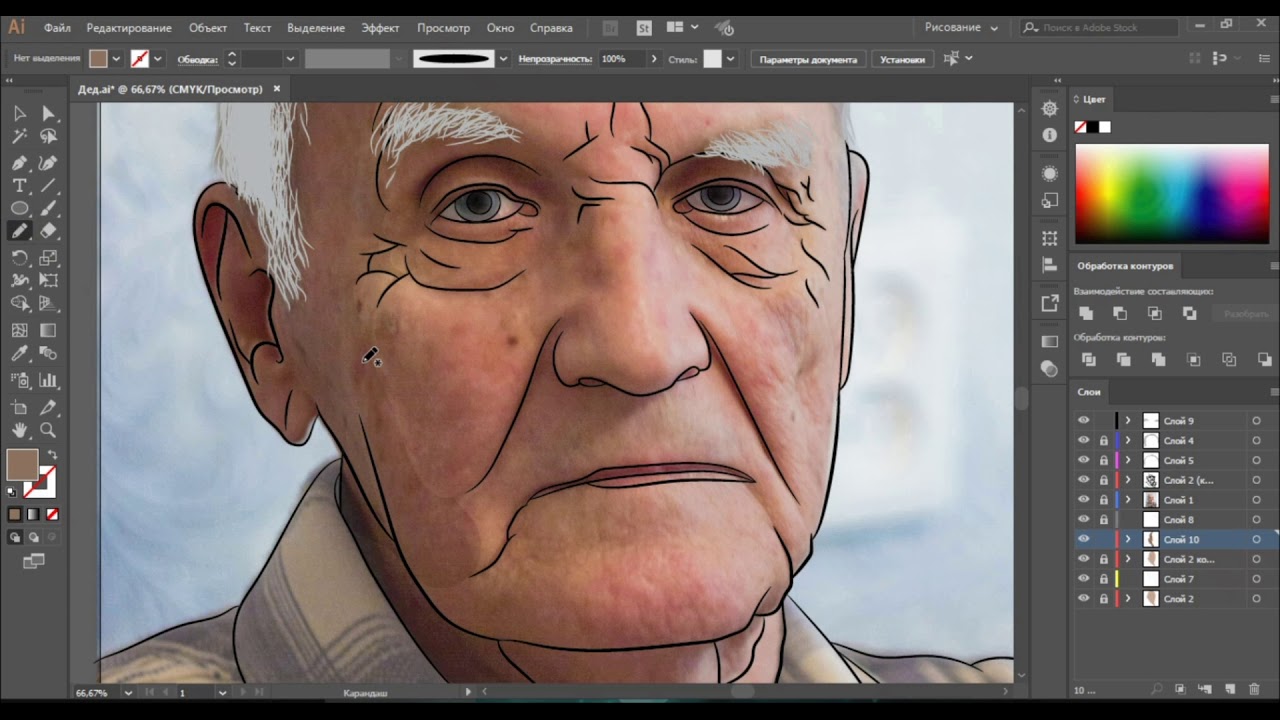 Характеристики
Характеристики Illustrator имеет множество возможностей для создания сложных дизайнов, особенно когда речь идет о мелких деталях, которые могут понадобиться для добавления в более сложные проекты.Среда, основанная на векторах, дает большую свободу с точки зрения того, сколько можно манипулировать в дизайне вашей мечты. Illustrator также предпочтительнее из-за того, что он предлагает в области векторной графики и текста с точки зрения сглаживания вещей и управления всем на уровне микроуправления.
Естественно, Photoshop был важным активом, когда дело доходило до обработки фотографий, позволяя достаточно легко вставлять изображения и настраивать их, чтобы они были готовы к размещению на печатной странице или вставке на веб-сайт.Но есть и множество функций, которые он может выполнять. Функции маскирования с возрастом стали проще в использовании, что делает программу достаточно простой, чтобы выделить объект из фона и поместить его в дизайн.
Другие полезные функции включают в себя «Выбор объекта», «Выбор объекта», «Выбор и маска» и «Заливка с учетом содержимого». В частности, Content-Aware Fill имеет большое значение, если вы планируете удалять элементы разных фотографий без большого количества ротоскопирования.
Кроме того, Photoshop имеет ряд подключаемых модулей и новых функций, которые продолжают добавляться и по сей день, чтобы обеспечить более широкий диапазон удобства использования для всех вещей, основанных на пикселях и растре.
Однако следует отметить, что хотя Photoshop также предлагает некоторые векторные инструменты, они не такие сложные и интуитивно понятные, как Illustrator. Одним из таких плагинов, который будет очень полезен для тех, кто хочет более легкого управления переключением между цветовыми палитрами, является адаптивная палитра Chameleon, позволяющая легко менять цвета без особых усилий.
Победитель: Фотошоп
3. Простота использования Интерфейс Photoshop мало изменился за последние несколько лет, и на то есть веская причина. Он разработан так, чтобы его было достаточно просто открыть и приступить к рисованию или редактированию, не увязая в слишком большом количестве окон. Инструменты рисования от руки достаточно просты для понимания, а организация слоев хорошо собрана с большой гибкостью настроек. Инструменты ретуширования также достаточно интуитивны, так что не требуется долгого обучения, чтобы заглянуть и одеть несколько изображений, чтобы сделать их немного ярче и немного красочнее.
Он разработан так, чтобы его было достаточно просто открыть и приступить к рисованию или редактированию, не увязая в слишком большом количестве окон. Инструменты рисования от руки достаточно просты для понимания, а организация слоев хорошо собрана с большой гибкостью настроек. Инструменты ретуширования также достаточно интуитивны, так что не требуется долгого обучения, чтобы заглянуть и одеть несколько изображений, чтобы сделать их немного ярче и немного красочнее.
Инструменты Illustrator гораздо плотнее по сравнению с ними, что может немного пугать, несмотря на то, что обычная векторная сборка позволяет легко толкать и тянуть объекты без большой потери деталей.
Тем не менее, более роскошные дизайны будут тяжелым бременем для некоторых систем для всех данных в векторных объектах. Это может сделать программу огромным набором слоев, которые нужно просеять, и заставить некоторые компьютеры работать немного усерднее для обработки графики. Хотя такой уровень внимания к деталям может привести к отличной работе, это не самая простая программа для работы, когда дизайн становится более интенсивным.
В этой категории дело не только в том, что текущий рабочий процесс Photoshop является самым простым в использовании, но и в том, что сама его конструкция на протяжении многих лет делала его таким привлекательным приложением для большинства задач, учитывая, что его диапазон охватывает множество устройств в разных итерациях, что делает его более применимо для тех, кто предпочитает отрабатывать планшеты.
Также существует обязательство по совершенствованию с помощью программы улучшения Adobe Photoshop, разработанной для пользователей, чтобы сделать приложение более подходящим для их нужд и исправить все, что может отсутствовать.
Победитель: Фотошоп
4. Элементы управления вытягиванием Элементы управления рисованием Photoshop , безусловно, достаточно удобны для планшетных ручек, чтобы создавать дизайны, чувствительные к давлению. Благодаря множеству различных кистей, которые можно использовать с разными характеристиками для каждой, достаточно легко сплести любое художественное видение, которое вы придумали, для отображения на экране. Что касается дизайна от руки, то простота подходит большинству дизайнеров.
Что касается дизайна от руки, то простота подходит большинству дизайнеров.
Тем не менее, если вы ищете гораздо больше контроля над своими рисунками с точки зрения мелких деталей и не хотите заниматься микроуправлением растровыми изображениями, Illustrator предлагает свободу для дизайнера, ориентированного на детали. В основном это связано с векторной средой, делающей незначительные сдвиги в линиях или изменения масштаба несколькими щелчками мыши от исправления.
В отличие от растровых рисунков, вам не нужно беспокоиться о разрешении или потере деталей при настройке различных слоев.Вы также можете придать своим рисункам невероятное количество сглаживания и угловатости, полностью контролируя их внешний вид.
Также стоит отметить, насколько хорошо проекты могут быть перенесены в такие программы, как Adobe Animate, поскольку обе они являются векторными программами.
В то время как инструменты Photoshop, безусловно, делают его более идеальным для программного обеспечения для 3D-анимации с точки зрения создания текстур и подложек, Illustrator лучше подходит для 2D-стороны вещей с аналогичными настраиваемыми функциями.
В то время как 3D-программы 3D Studio Max и Blender просто связаны тем, что может экспортировать растеризация файлов, большая часть информации Illustrator может быть легко перенесена в Animate для лучшего управления 2D-векторной анимацией.
Итак, если вы считаете, что ваши обязанности по графическому дизайну будут распространяться на область кино и мультимедиа, Illustrator лучше всего подойдет для проектов такого типа.
Победитель: Иллюстратор
5. ШрифтыОсновное различие между Photoshop и Illustrator заключается в том, как они обрабатывают текст. Текстовые параметры Photoshop довольно просты, но не допускают большого количества инноваций. Если вы просто ищете простую вставку заголовков с небольшими добавлениями эффектов, это подходящее приложение.
Тем не менее, если вы хотите иметь больше контроля над своим шрифтом, чтобы сделать его уникальным, Illustrator — это программа, которую нужно искать. Текст полностью настраивается, поскольку в программе можно настроить, как отдельные буквы будут более тесно связаны с дизайном.
Текст полностью настраивается, поскольку в программе можно настроить, как отдельные буквы будут более тесно связаны с дизайном.
Это может быть особенно удобно для тех, кто работает в типографии и хочет, чтобы их слова отрывались от страницы в тот момент, когда они выходят из принтера. Возможность использовать шрифты и изменять их для идеального макета делает Illustrator очевидным выбором для графических дизайнеров.Плагин Fontself абсолютно необходим для полного контроля над вашими шрифтами.
Однако стоит отметить, что Photoshop сделал несколько рывков в этом отделе, чтобы догнать уровень контроля в Illustrator. Сюда входят такие новые функции последних лет, как интеграция с Adobe Fonts, плагин Fontself Maker, позволяющий лучше редактировать текст, и возможность сопоставлять шрифт плоского изображения с помощью Adobe Sensei.
Даже если эти дополнения не совсем позволяют ему свергнуть большие векторные элементы управления Illustrator, эти обновления делают гонку с точки зрения типографики немного ближе, чем можно было бы ожидать.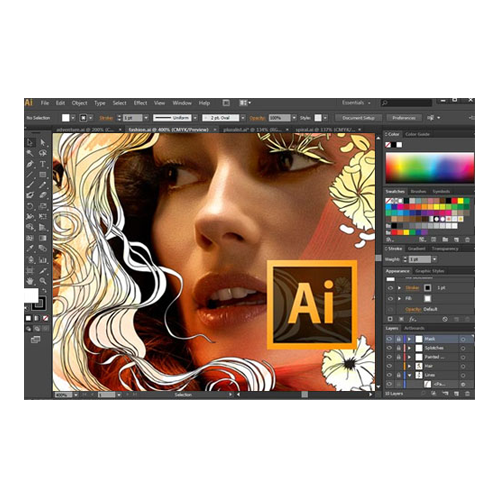
Победитель: Иллюстратор
6. ЭффектыЭто более сложная тема для рассмотрения, поскольку она более или менее подчеркивает сами ограничения растра по сравнению с вектором. Хотя Illustrator хорошо подходит для создания векторной графики, которая полностью соответствует стандартам печати, многие эффекты Photoshop грандиозны по масштабу и достаточно просты в производстве.
Вложения и элементы управления для слоев обладают большой свободой, допуская все, от искажений до теней и размытия с многочисленными вариациями и значениями повсюду.Для сравнения, Illustrator немного больше сдерживается более аналитическими модификациями дизайна.
Множество кистей, которые предлагает Photoshop, с годами стали довольно обширными, что делает Photoshop гораздо более предпочтительным, когда дело доходит до рисования и живописи. Благодаря большему контролю над узорами и заливками создание яркого дизайна невероятно просто для тех, кто достаточно уверен в себе, чтобы владеть цифровым пером на планшете.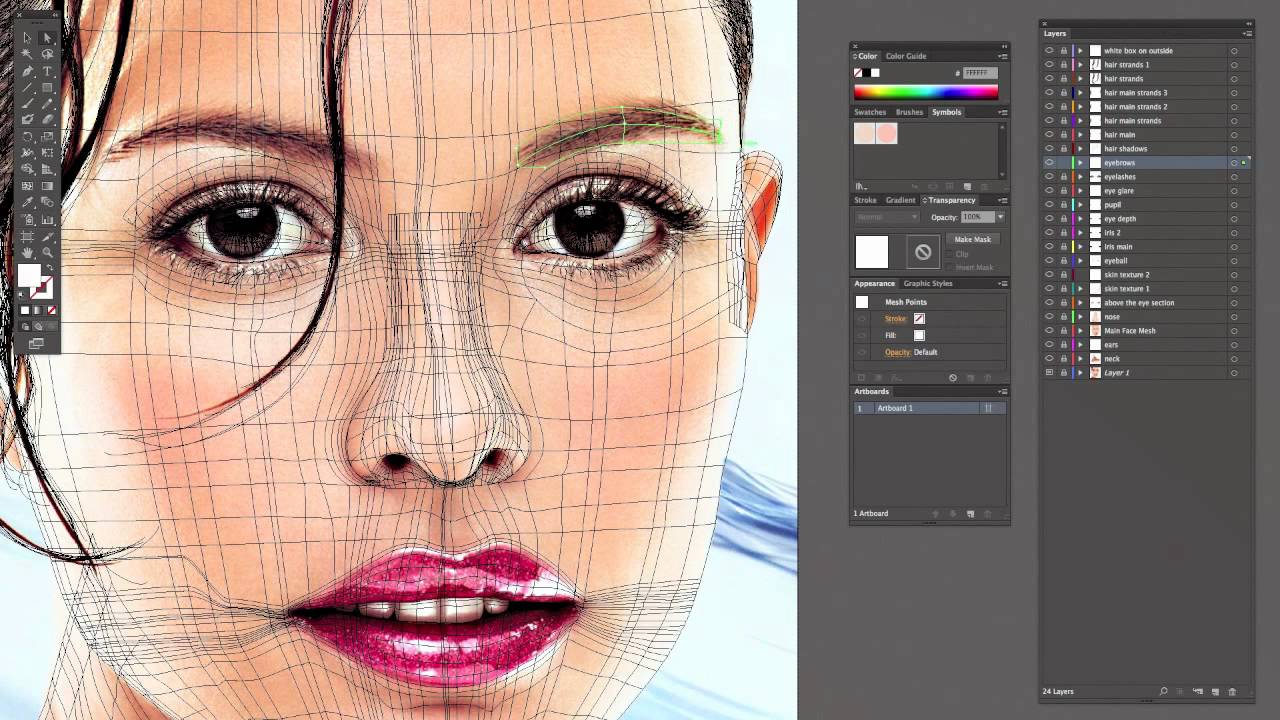
Еще один уникальный эффект, который нельзя получить в Illustrator, — это трехмерный эффект, который Photoshop позволяет накладывать на заголовки.Тексту можно легко придать 3D-анимацию в Cinema 4D Renderer, что делает приложение исключительно идеальным для тех, кто больше работает с графикой движения с помощью Cinema 4D, After Effects и другого программного обеспечения для работы с видео.
Однако следует отметить, что Illustrator не сильно отстает в этом отношении, поскольку ряд плагинов, таких как Cineware и Gold Rush, позволили им догнать его в области видео.
Но одна область, в которой Photoshop абсолютно превосходит Illustrator, — это поддержка планшетов, особенно iPad.Версия Photoshop для iPad имеет почти такой же макет и имеет сенсорные функции, которые позволяют легко использовать ее без мыши.
файла Photoshop, отредактированных на iPad, сохраняют тот же формат PSD, что позволяет продолжать работу над проектом Photoshop в дороге. Независимо от того, используете ли вы перо планшета или просто палец, приложение удивительно отзывчиво и достаточно гибко, чтобы поддерживать графических дизайнеров при передаче между устройствами.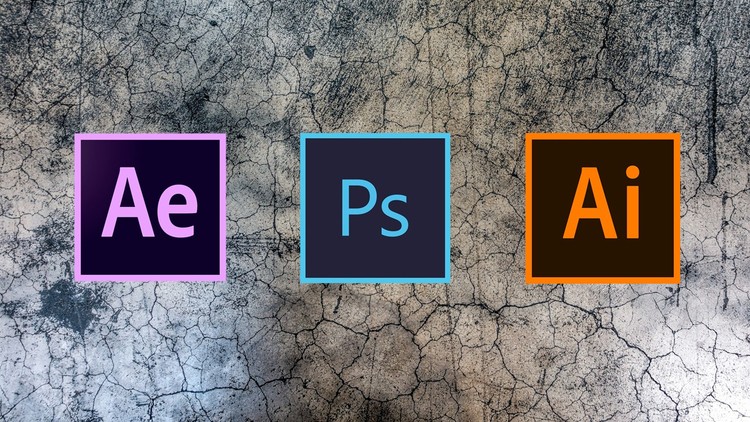
Наконец, есть интеграция с приложением Lightbox, которое имеет более широкий спектр возможностей для придания вашим фотографиям исключительной резкости.Более того, Lightroom также работает через iPad, так что тот же рабочий процесс можно использовать и на мобильных устройствах.
Победитель: Фотошоп
7. ФорматыХотя большинство программ Adobe достаточно хорошо взаимодействуют друг с другом с точки зрения распознавания форматов файлов, есть что сказать о том, какая часть формата переносится в другие программы. Файлы Photoshop можно перенести в Illustrator, но они не будут идеально совпадать или вносить слои.
С другой стороны, Illustrator работает достаточно хорошо для интеграции с InDesign, XD, Animate и Premiere Pro.Функциональность достаточно гибкая, так что можно не беспокоиться о переносе векторных рисунков. Множество форматов также делают программу наиболее подходящей для получения дополнительной информации о дизайне, которую можно увидеть в годовых отчетах и брошюрах.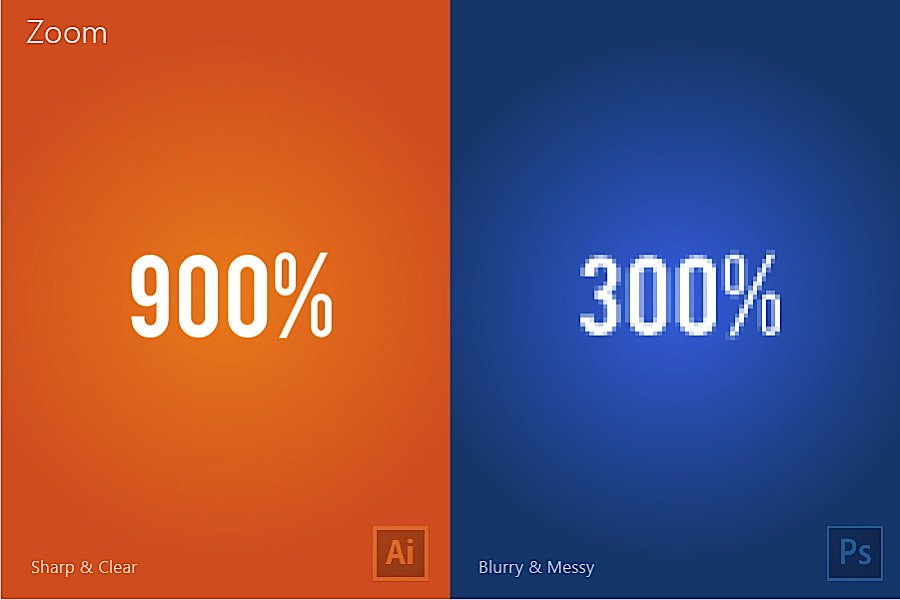
Победитель: Иллюстратор
8. Цены| Продукт | Регулярная цена | Скидка на скидку |
|---|---|---|
| Adobe Creative Cloud | $ 52.99 / месяц | Проверьте здесь |
| Adobe Photoshop | $ 20.99/месяц | Отметьте здесь |
| Adobe Illustrator | 20,99 долл. США/месяц | Отметьте здесь |
Цены аналогичны большинству продуктов в текущих итерациях продуктов Adobe, 9,9 долл. США в месяц2. . Кроме того, они поставляются в комплекте с полным Adobe Creative Suite за 79,49 долларов США в месяц или 52,99 долларов США в месяц с годовым планом.
Учитывая разницу в цене, было бы выгодно использовать полный пакет, поскольку он включает не только обе программы, но и дополнительные программы, которые пригодятся для организации и корректировки проектов.
Победитель: ничья
Окончательный вердиктОкончательное решение о том, какое приложение лучше, в основном зависит от потребностей вашей отрасли.
Если ваша работа связана с большим количеством манипуляций с фотографиями и графикой для Интернета и видео, Photoshop, безусловно, является лучшим приложением для управления эффектами и интеграции. Широкий спектр инструментов позволяет полностью контролировать создание ресурсов, начиная от анимации и заканчивая веб-сайтами.
Если ваша работа больше связана с печатью и точными размерами, Illustrator выигрывает в этом отношении, так как самые подробные проекты требуют соблюдения точности с точки зрения дизайна и цвета для групповых совещаний.
Однако для графического дизайна в целом оба служат разным целям. Скорее всего, вам потребуются оба, если вы участвуете как в печати, так и в Интернете.
Часто задаваемые вопросы Должен ли я использовать и Photoshop, и Illustrator? Да. Photoshop и Illustrator по-разному обрабатывают растровую и векторную графику. Они могут делать и то, и другое, но специализируются на одном больше, чем на другом. Поэтому, если вы ищете максимально полный контроль над деталями в своих проектах, рекомендуется использовать оба в тандеме.
Photoshop и Illustrator по-разному обрабатывают растровую и векторную графику. Они могут делать и то, и другое, но специализируются на одном больше, чем на другом. Поэтому, если вы ищете максимально полный контроль над деталями в своих проектах, рекомендуется использовать оба в тандеме.
Что касается контроля над шрифтом и рисунком, то нет. Элементы управления Illustrator гораздо лучше подходят для разработки логотипов.
Какое приложение лучше всего подходит для видео?Фотошоп. Инструменты в Photoshop делают его достаточно доступным для создания подробных ресурсов для движущегося видео, а также матовых рисунков и текстур для программного обеспечения для 3D-анимации.
Что использовать для веб-дизайна? Иллюстратор. Мало того, что Illustrator имеет лучший рабочий процесс, удобный для веб-дизайна, но организация позволяет веб-разработчикам достаточно легко извлекать активы и элементы.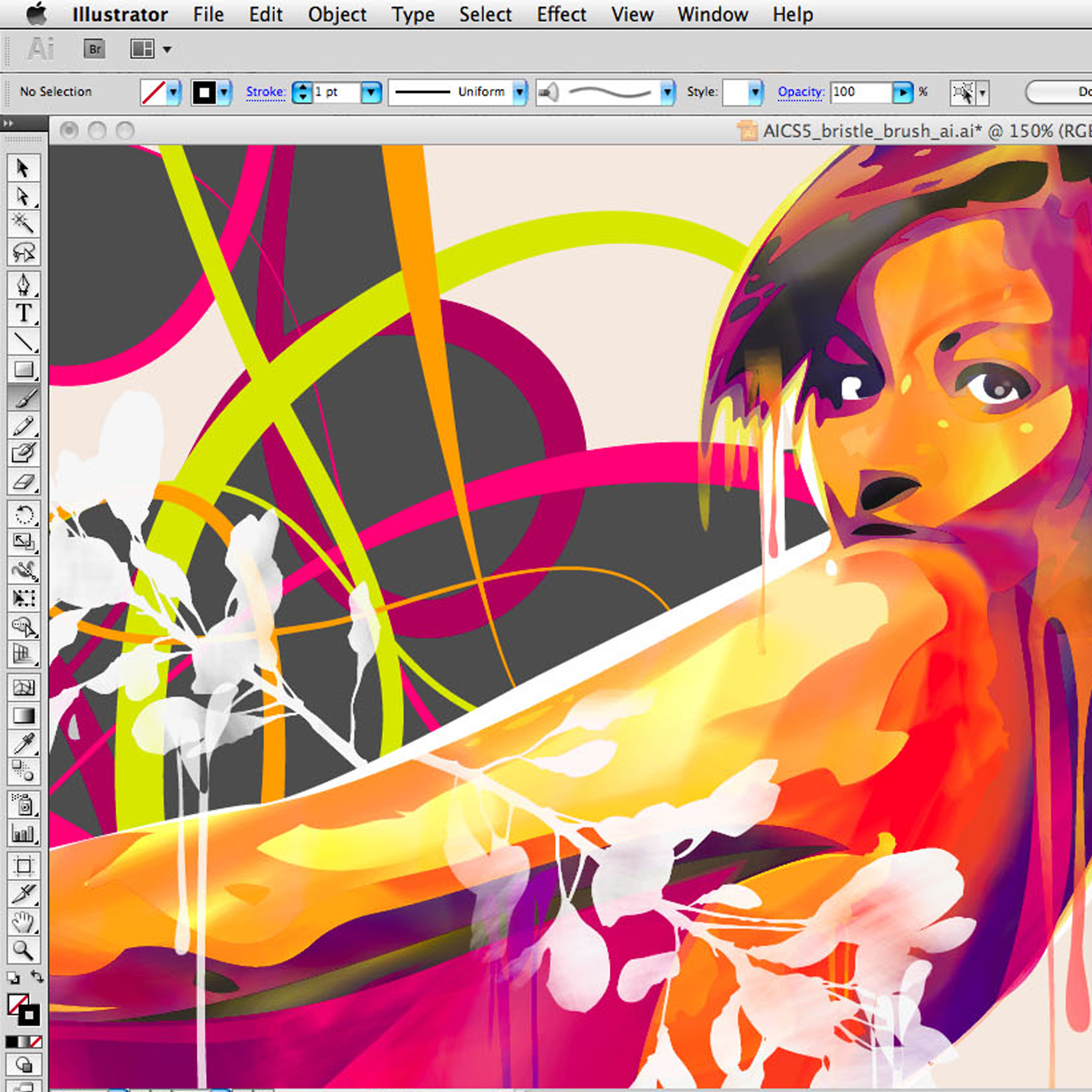
Крис — кинорежиссер и видеоредактор из Лос-Анджелеса, страстно увлеченный написанием и созданием видеоконтента. Он продюсировал и редактировал множество проектов, в первую очередь его документальный сериал «Off the Cuf», в котором рассказывается о самых увлекательных и малоизвестных сообществах мира.Он имеет за плечами более 10 лет опыта и известен тем, что объясняет сложные концепции простым и понятным языком.
Он очень хорошо знаком со всеми лучшими программами для редактирования видео, такими как Adobe Premiere Pro, Adobe After Effects, Final Cut Pro, iMovie, Adobe Animate и DaVinci Resolve. Крис также обладает обширными ноу-хау в лучших инструментах графического дизайна и редактирования фотографий, включая Photoshop, GIMP, Canva, Snappa и другие.
11 лучших альтернатив Adobe Photoshop и Illustrator на 2020 год
Adobe уже давно зарекомендовала себя как фактический лидер, когда речь идет об инструментах и программном обеспечении для дизайна. Фактически, Photoshop стал синонимом графического редактирования и дизайна, как и Illustrator в области векторной графики.
Фактически, Photoshop стал синонимом графического редактирования и дизайна, как и Illustrator в области векторной графики.
Тем не менее, что делать, если вы не хотите или не можете использовать продукты Adobe? Может быть, вы не хотите тратить деньги на Creative Cloud или считаете Photoshop и Illustrator слишком сложными на ваш вкус? Не стоит ли искать альтернативы Adobe Photoshop и Illustrator?
Какой бы ни была причина, если вы не хотите пользоваться популярностью Adobe, вам не обязательно это делать! Существует множество других столь же мощных инструментов дизайна, к которым вы можете обратиться вместо Photoshop и Illustrator.
В этом посте мы рассмотрим некоторые популярные бесплатные и премиальные альтернативы Adobe Photoshop и Illustrator.
Альтернативы Adobe Photoshop и Illustrator
Affinity Photo известна как одна из самых точных, быстрых и профессиональных программ для редактирования фотографий для Mac. Он тщательно фокусируется на улучшении рабочего процесса и предлагает множество инструментов для улучшения, редактирования и ретуширования ваших изображений в невероятно интуитивно понятном интерфейсе.
Affinity Photo — это профессиональный инструмент для фотографирования, который нельзя использовать для разработки логотипов или редактирования баннеров.Он может занимать все пространство виртуального рабочего стола для удобства маневрирования. Вы можете переключаться между Affinity Photo и другими приложениями одним движением, а такими инструментами, как управление масштабированием, можно управлять простым сведением пальцев.
Affinity Photo также использует стандартный интерфейс OS X для импорта изображений с подключенных внешних устройств.
Основные характеристики
- Комплексное редактирование RAW
- Работайте в любом цветовом пространстве: RGB, CMYK, LAB, оттенки серого со сквозным рабочим процессом и управлением цветом.

- Непревзойденная совместимость файлов
- Always LIVE панорамирование и масштабирование с предварительным просмотром в реальном времени и инструментами.
- Профессиональные настройки, такие как экспозиция, четкость, блики и т. д.
- Расширенная коррекция объектива
- Различные инструменты, такие как размазывание, обрезка, затемнение, кисть и многое другое.
Если вы хотите просто отредактировать фотографии или что-то для ретуширования изображений, Affinity Photo — отличный выбор.
Стоимость: 39 фунтов стерлингов.99
Affinity Designer — это современное приложение для графического дизайна для Mac (хотя вскоре оно будет доступно и для пользователей Windows). Это невероятно точная программа векторного иллюстратора, которая чувствует себя быстро и комфортно в руках творческих профессионалов. Пользовательский интерфейс Affinity Designer для Mac — это все, что вы ожидаете от современного приложения — более удобный для начинающих и очень интуитивно понятный.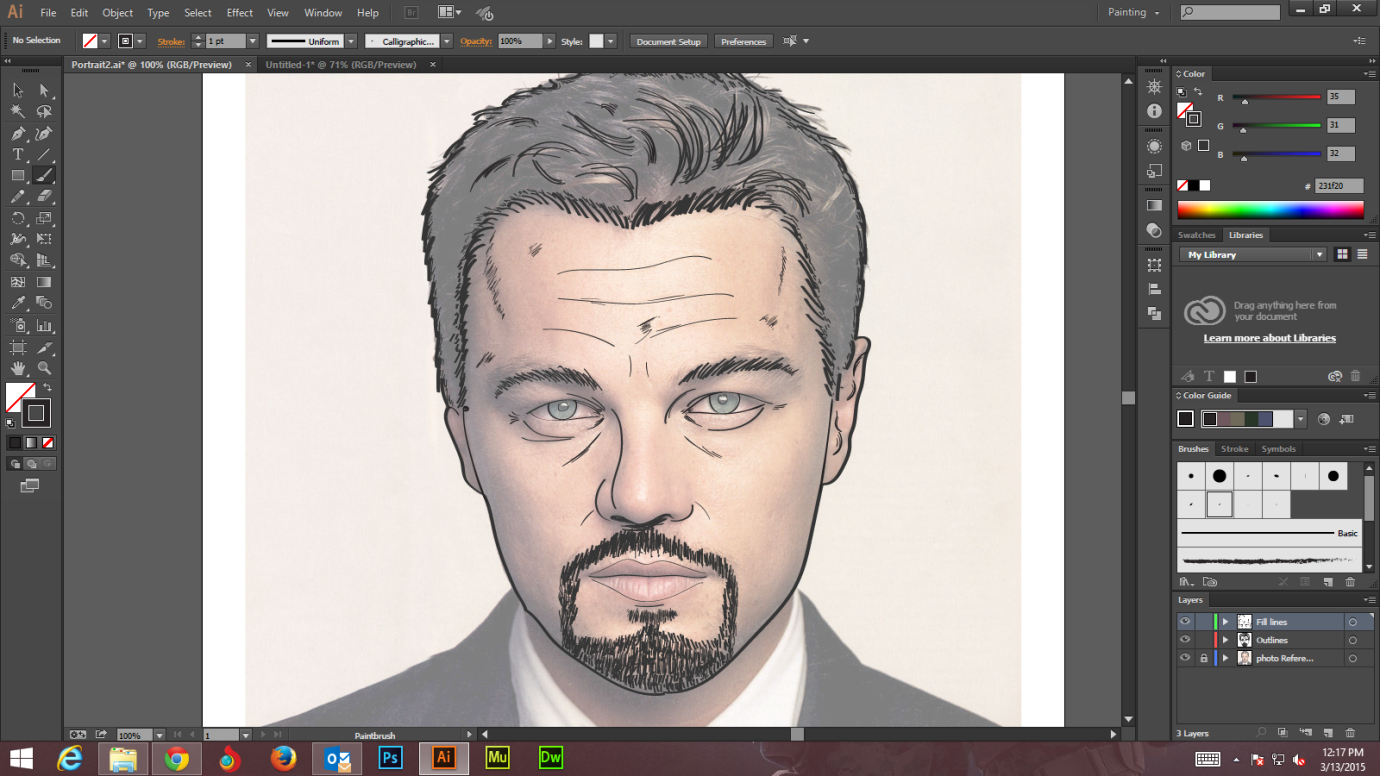
Affinity Designer содержит специальные инструменты градиента и прозрачности. Это позволяет вам применять несколько градиентов в течение нескольких минут без необходимости открывать какие-либо диалоговые окна.
Основные характеристики
- Вы получаете несколько персонажей:
- Рисунок персоны: Здесь находятся все ваши векторные инструменты для создания ваших дизайнов.
- Пиксельный образ: здесь вы получаете полный предварительный просмотр в пикселях и можете редактировать изображение с помощью инструментов, которые не ограничены, что позволяет вам нарезать свой дизайн и делать его снимки.
- Различные предустановки формы, такие как слеза, сердце, круг, пончик, звезда, стрелка и многие другие.
- Расширенные возможности масштабирования
- Предварительный просмотр эффектов в реальном времени
- Маскирование живого вектора
Affinity Designer для Mac привносит свежий глоток воздуха в традиционные приложения для векторного рисования.
Стоимость: 49,99 $
GNU Image Manipulation Program (GIMP) — кроссплатформенный редактор изображений, доступный для GNU/Linux, OS X, Windows и многих других операционных систем. Это абсолютно бесплатное программное обеспечение, независимо от того, сколько раз вы загружаете его или какую платформу вы выберете для его использования.Независимо от того, являетесь ли вы графическим дизайнером, фотографом, иллюстратором или ученым, GIMP предоставляет вам сложные инструменты для выполнения вашей работы.
GIMP предоставляет инструменты, необходимые для высококачественной обработки изображений. От ретуши до реставрации и творческих композиций.
Основные характеристики
- Это дает пользователям мощность и гибкость для преобразования изображений в действительно уникальные творения.
- Может использоваться для создания иконок и других элементов графического дизайна для компонентов пользовательского интерфейса.

- GIMP предоставляет первоклассные функции управления цветом для обеспечения высокой точности цветопередачи на цифровых и печатных носителях.
- GIMP обеспечивает расширяемость за счет интеграции со многими языками программирования, включая Schema.org, Python, Perl и другие.
Стоимость: Бесплатно!
Inkscape — это программное обеспечение для векторной графики профессионального качества, которое работает в Windows, Mac OS X и GNU/Linux. Он используется профессионалами в области дизайна и любителями по всему миру для создания широкого спектра графики, такой как иллюстрации, значки, логотипы, диаграммы, карты и веб-графика.Как и GIMP, это программное обеспечение с открытым исходным кодом и бесплатное.
Inkscape имеет новый пользовательский интерфейс, в котором различные инструменты и функции представлены в очень доступной форме. В нем есть сложные инструменты рисования с возможностями, сравнимыми с Adobe Illustrator. Он может импортировать и экспортировать различные форматы файлов, включая SVG, AI, EPS, PDF, PS, предлагает многоязычную поддержку и расширяемость. Пользователи могут настраивать функциональность Inkscape с помощью надстроек и плагинов.
Он может импортировать и экспортировать различные форматы файлов, включая SVG, AI, EPS, PDF, PS, предлагает многоязычную поддержку и расширяемость. Пользователи могут настраивать функциональность Inkscape с помощью надстроек и плагинов.
Проект Inkscape имеет растущее международное сообщество пользователей, и существует множество учебных материалов, которые помогут вам начать работу с вашими творениями и воображением.Однако, поскольку это бесплатное программное обеспечение, индивидуальная приоритетная поддержка может быть недоступна.
Стоимость: Бесплатно!
Corel DRAW — это не просто превосходный редактор векторной графики, а полноценный графический пакет, который удовлетворит как ветеранов индустрии, так и пользователей, только начинающих заниматься графическим дизайном.
Одной из самых больших проблем с графическими пакетами является перегрузка инструментов, поскольку предложение различных инструментов может привести к раздуванию пользовательского интерфейса.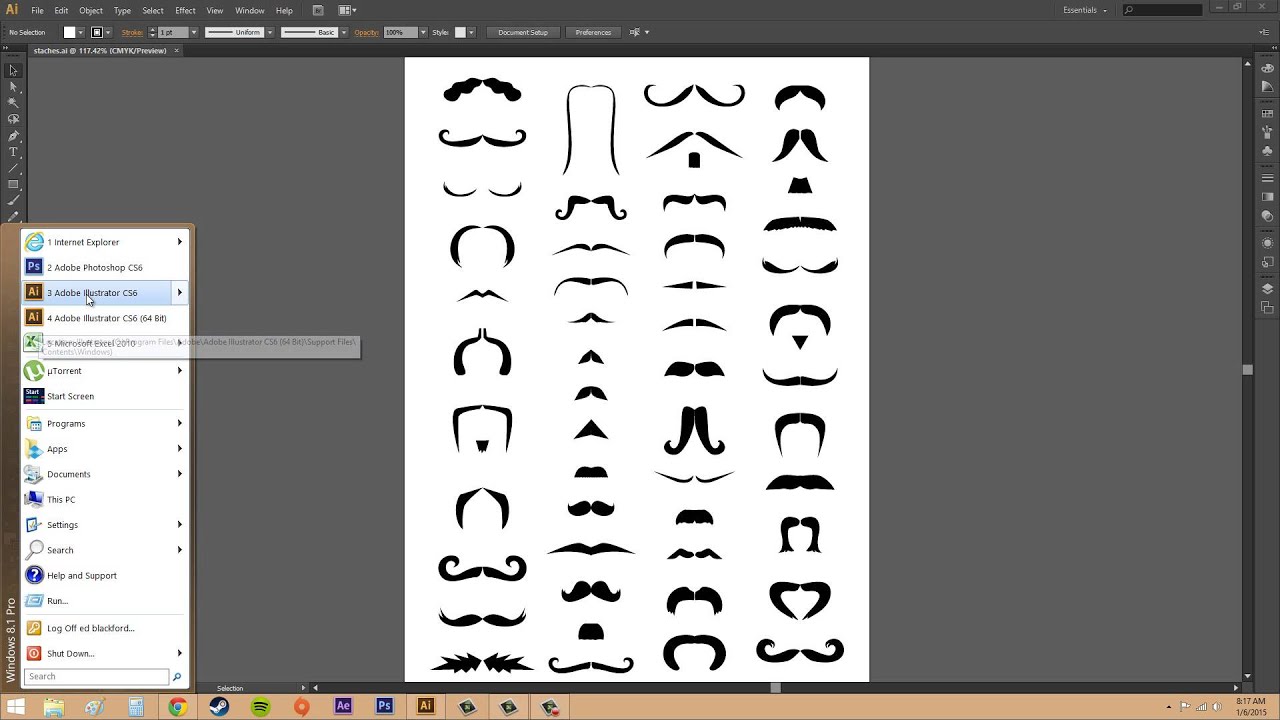 Corel DRAW решает эту проблему с помощью готовых рабочих пространств.Примените необходимое рабочее пространство, и макет панели инструментов мгновенно изменится в соответствии с вашими потребностями. В Corel DRAW также есть мощные инструменты шрифтов, позволяющие задавать стилистические варианты.
Corel DRAW решает эту проблему с помощью готовых рабочих пространств.Примените необходимое рабочее пространство, и макет панели инструментов мгновенно изменится в соответствии с вашими потребностями. В Corel DRAW также есть мощные инструменты шрифтов, позволяющие задавать стилистические варианты.
Основные характеристики
- Выбор рабочей области
- Быстрая настройка
- Игровая площадка для шрифтов
- Интерфейс для нескольких документов
- Инструменты для редактирования фотографий в Photo-Paint (упомянутые ниже)
- Встроенный обмен контентом
- Фотозум
- Corel Capture для захвата экрана и добавления аннотаций
- Corel Website Creator для создания простых веб-страниц
- Приложение для векторной иллюстрации и верстки
Corel DRAW — векторный редактор с большим количеством пользователей.Независимо от того, являетесь ли вы новичком или опытным дизайнером, Corel DRAW позволяет легко начать работу.
Стоимость: $669
Corel Photo-Paint — это продвинутый редактор изображений с такими функциями, как профессиональная ретушь и улучшение фотографий, мощное редактирование изображений RAW, расширенное создание растровых изображений и цифровое рисование, а также упрощенный экспорт в Интернет. Это приложение предлагает профессиональные инструменты редактирования и поддержку последних файлов PSD, а также обширную поддержку файлов RAW для более чем 300 типов камер.
Великолепные функции, особенно диалоговое окно инструмента «Редактировать заливку», которое упрощает работу с различными текстурами. Инструменты «Жидкость» в Corel Photo-Paint могут значительно улучшить ваши фотографии и рисунки. Corel Photo-Paint, как и Photoshop, предлагает множество специальных функций, таких как поддержка нескольких мониторов, поддержка 4K и стилуса в реальном времени, новые начальные обзоры, параметры настройки рабочего пространства, расширенные диалоговые окна редактирования, размытие объектива и многое другое.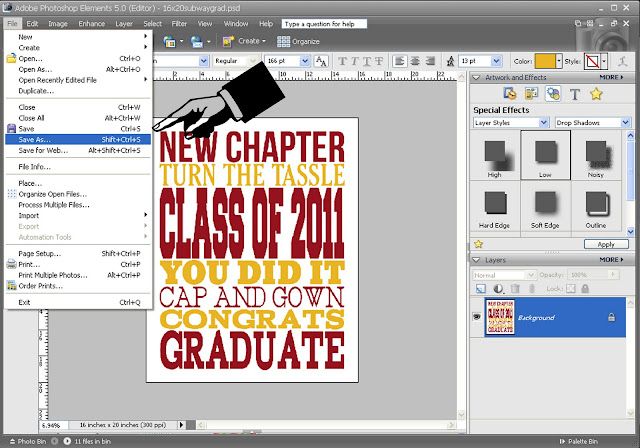
Стоимость: 699 долларов США (входит в пакет Corel DRAW)
Paint Shop Pro был запущен Jasc Software, но с тех пор был приобретен Corel.Он включает в себя такие функции, как улучшенные слои, более точные инструменты выделения, более быстрые кисти и обширные улучшения, повышающие производительность.
Paint Shop Pro — это универсальное программное обеспечение, предназначенное для фотоэнтузиастов, которым требуется программное обеспечение, которое может выступать в качестве менеджера фотографий, редактора и корректора в одном простом в использовании пакете, который не сломит банк.
Основные характеристики
- Обтекание текстом
- Коррекция объектива
- Предварительный просмотр градиента
- Параметры инструмента выбора
- Более быстрый и отзывчивый интерфейс (потребляется меньше памяти)
- Рабочий процесс слоя
- Лаборатория файлов RAW
Paint Shop Pro содержит три приложения в одном: «Управление», «Настройка» и «Редактирование», которые дают вам доступ к инструментам, предназначенным для конкретной задачи, сохраняя чистоту интерфейса и упрощая его использование и понимание.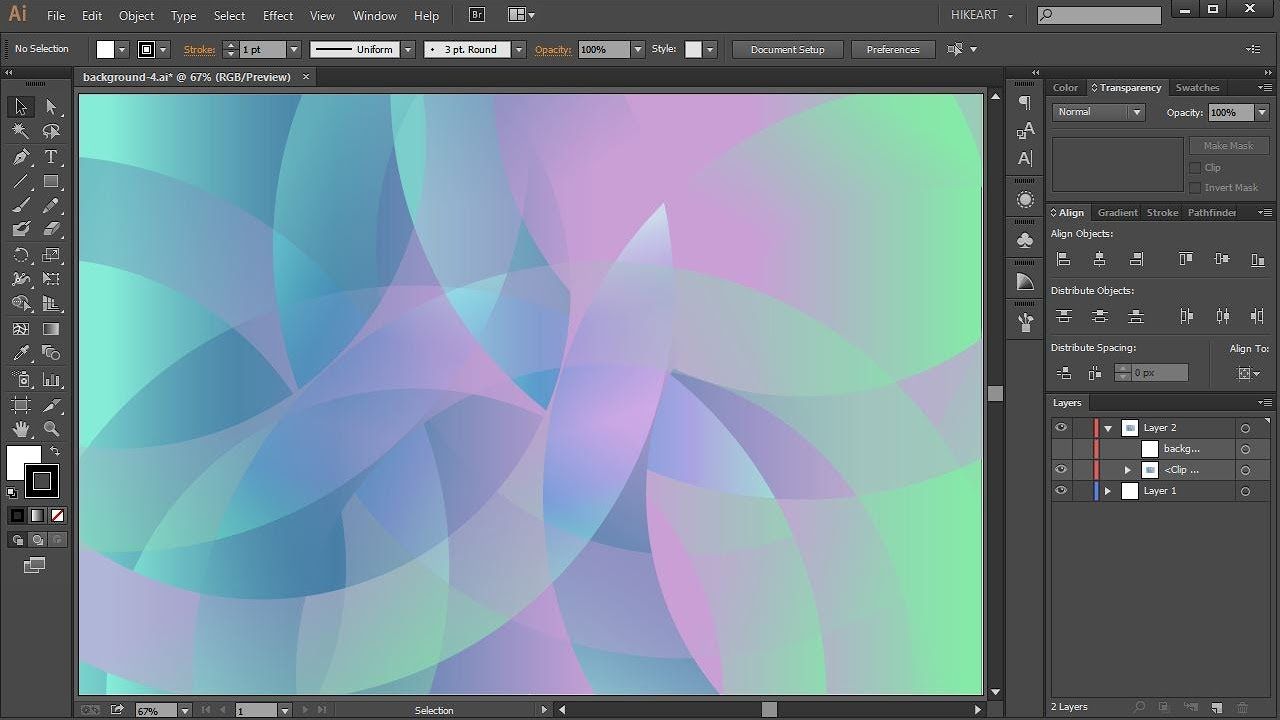
Стоимость: 79,99 $
Acorn от Flying Meat — мощное программное обеспечение для редактирования фотографий на Mac. Он удобен для пользователя, имеет различные инструменты редактирования, предоставляет несколько способов обмена фотографиями и поддерживает различные форматы файлов. Этот фоторедактор для Mac имеет интерфейс, аналогичный другим приложениям для редактирования фотографий, что делает его узнаваемым и простым в навигации. В нем есть стандартные инструменты редактирования, включая выделение, изменение размера, обрезку и кисти.
Acorn поддерживает использование слоев, что позволяет сохранить исходный файл фотографии в процессе редактирования.Вы можете добавлять текст к своим фотографиям и даже создавать классные текстовые эффекты, чтобы выделить слова. Редактор имеет 210 начертаний шрифта на выбор. С помощью 108 творческих фильтров вы можете изменить цвет, текстуру и внешний вид ваших фотографий. Программное обеспечение предлагает пакетную обработку.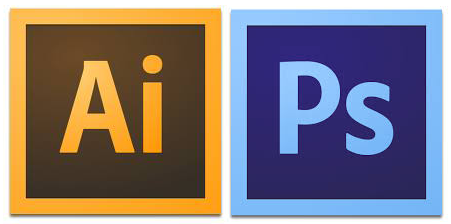 Вы также можете создавать HDR-изображения.
Вы также можете создавать HDR-изображения.
Acorn поддерживает восемь распространенных типов файлов, включая RAW, JPG, TIFF, PNG, GIF, PSD и PDF. Кроме того, с помощью Acorn вы можете размещать свои изображения непосредственно в своей учетной записи Flickr или в онлайн-галереях или отправлять их в виде вложений электронной почты.
Стоимость: 29,99 $
Sketch — это инновационный и свежий взгляд на векторную графику для Mac. Sketch дает вам мощность, гибкость и скорость, которые вы всегда хотели, в легком и простом в использовании пакете. Он создан для современных графических дизайнеров и проявляется во всех компонентах приложения. Благодаря гибкому рабочему процессу с поддержкой нескольких страниц и монтажных областей, мощным функциям, таким как символы и общие стили, Sketch — это то, что вы могли бы использовать, когда хотите работать, не имея дело с какими-либо вредоносными программами.
Sketch имеет намеренно минималистский дизайн, основанный на пространстве для рисования неограниченного размера и слоях без палитр, панелей, меню, окон и элементов управления. Несмотря на простоту использования, он предлагает мощные инструменты векторного рисования и работы с текстом, такие как идеальные логические операции, символы и мощные линейки, направляющие и сетки.
Несмотря на простоту использования, он предлагает мощные инструменты векторного рисования и работы с текстом, такие как идеальные логические операции, символы и мощные линейки, направляющие и сетки.
Sketch может создавать сложные формы, используя векторные логические операции и обширные стили слоев.
Стоимость: 99 000 $
Krita — это программа/инструмент для создания эскизов и рисования с открытым исходным кодом, предназначенная для цифровых художников, иллюстраторов и художников по текстурам, а также для индустрии визуальных эффектов.
Krita разрабатывалась более 10 лет, и в последнее время произошел взрывной рост. Он был создан с учетом концепт-арта, рисования текстур и комиксов. Он предлагает множество общих и инновационных функций, которые помогут как любителям, так и профессионалам.
Основные характеристики
- Интуитивно понятный пользовательский интерфейс, который никогда не мешает. Панели можно перемещать и настраивать для конкретного рабочего процесса.

- Стабилизаторы кисти, то есть добавьте в кисть стабилизатор, чтобы сгладить дрожание руки.
- Всплывающая палитра, которую можно использовать для быстрого выбора цвета и кисти, щелкнув правой кнопкой мыши на холсте.
- Движки кистей для настройки кисти.
- Добавление текстур в режиме закругления.
Krita, несмотря на то, что это бесплатный инструмент, обладает уникальными функциями, такими как помощники по рисованию, инструменты зеркального отображения, управление слоями, маски слоев и другие.
Стоимость: Бесплатно!
Figma — это инструмент для совместной разработки интерфейсов, в котором вы можете проектировать, работать в Интернете, редактировать и одновременно работать с другими над одним и тем же дизайном.Ваши проекты постоянно сохраняются. Он может работать в любой операционной системе, потому что это онлайн-инструмент.
Да, вы правильно прочитали. Figma работает из облака и ничего скачивать не нужно. Это относительно новый участник в этой области, и еще неизвестно, сможет ли Figma произвести впечатление и получить последователей или нет. Он все еще находится на предфинальной стадии, и вы уже можете зарезервировать свое место для предложений раннего выпуска.
Это относительно новый участник в этой области, и еще неизвестно, сможет ли Figma произвести впечатление и получить последователей или нет. Он все еще находится на предфинальной стадии, и вы уже можете зарезервировать свое место для предложений раннего выпуска.
к вам
Поскольку Photoshop является таким универсальным и широко поддерживаемым программным обеспечением, может быть непросто найти альтернативу, которая действительно стоит вашего времени.Поэтому попробуйте протестировать различные приложения и инструменты, чтобы убедиться, что вы выбрали правильный.
Sketch широко популярен среди дизайнеров, и у него нет недостатка в дизайнерских ресурсах. Еще одно приложение, заслуживающее вашего внимания, — Adobe XD, которое сейчас быстро растет с момента его запуска в качестве бесплатного приложения.
Если вы ищете простой фоторедактор для редактирования фотографий или создания постов для социальных сетей, ознакомьтесь с нашим списком лучших веб-фоторедакторов.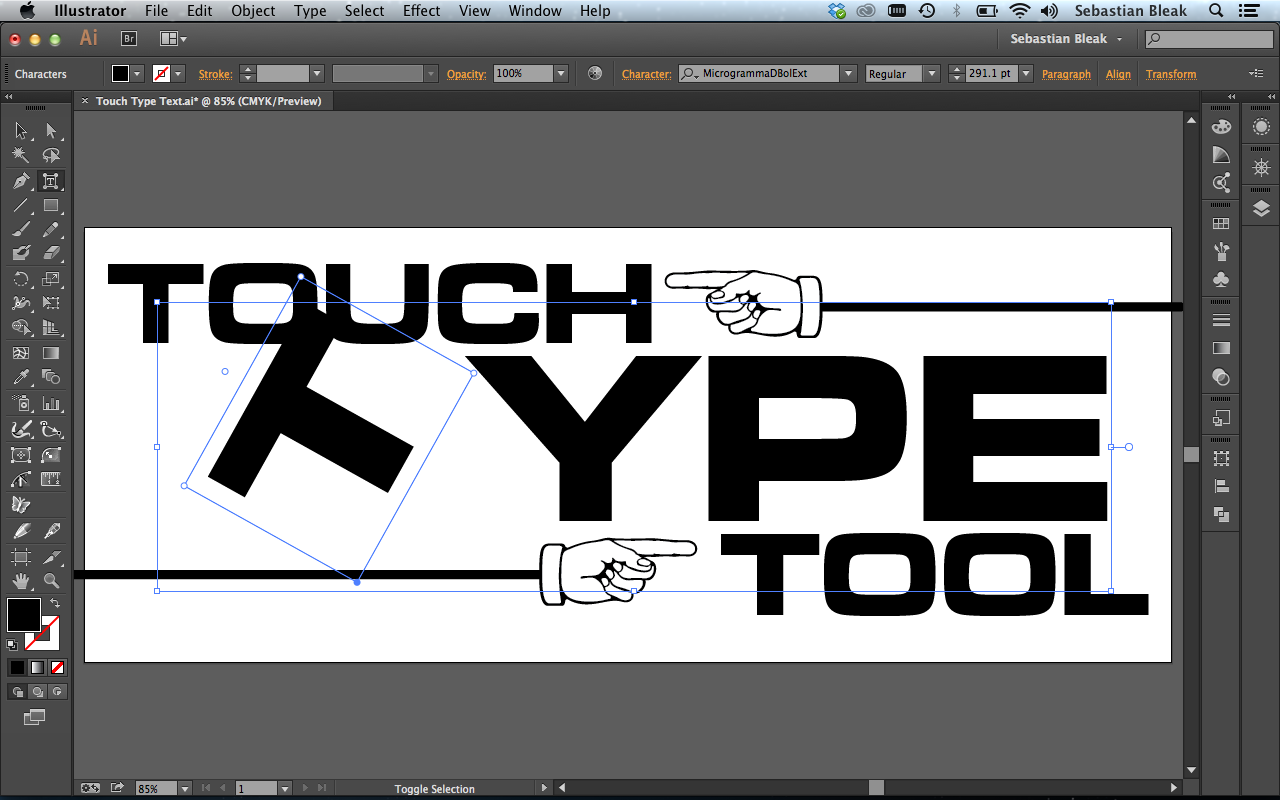
Похожие сообщения
Adobe представляет Photoshop и Illustrator в Интернете
Компания Adobe объявила о том, что сделала «большой шаг вперед для совместной работы», разместив свои приложения Photoshop и Illustrator в Интернете.Идея состоит не в том, чтобы позволить вам выполнять сложную работу с веб-страницы, а в том, чтобы соавторы могли открывать и просматривать вашу работу в браузере, чтобы оставлять комментарии и отзывы — так же, как вы можете это сделать с помощью Google Doc.
В настоящее время можно хранить свою работу в Adobe Creative Cloud и позволять любому открывать ее из любого места, но для этого требуется настольное приложение или приложение для iPad. Теперь с Photoshop или Illustrator ваши коллеги «могут просматривать и добавлять комментарии прямо в браузере без необходимости загружать приложения или иметь подписку Creative Cloud», отмечает Adobe.Это означает, что вы можете показывать свою работу непосредственно рекламному агентству или другим клиентам, которым не нужны продукты Adobe или которым они не нужны.
Adobe
Помимо основных инструментов для совместной работы, Adobe предварительно предлагает некоторые базовые инструменты редактирования в браузере, которые позволят вам вносить «незначительные изменения и быстрые изменения» без необходимости запуска полных приложений Illustrator или Photoshop. К ним относятся такие вещи, как выбор, небольшая коррекция цвета и многое другое.
Взяв за основу Microsoft Teams, Klaxoon и аналогичные приложения, Adobe также запускает «Creative Cloud Spaces», который позволяет творческим группам объединять «контент, контекст и людей в одном месте», согласно Adobe.По сути, это доска, доступная для участников проекта, на которой отображаются документы, изображения и все, что требуется.
Вы можете начать делиться работой Photoshop и Illustrator через Интернет с целью комментирования и обратной связи, просто обновив последние версии приложений, выпущенных сегодня. Если вы хотите попробовать базовые возможности редактирования, они доступны в бета-версии для Photoshop (в приложении Creative Cloud) или в виде закрытой бета-версии для Illustrator. Вы можете запросить доступ для последнего здесь.
Вы можете запросить доступ для последнего здесь.
Все продукты, рекомендованные Engadget, выбираются нашей редакционной группой независимо от нашей материнской компании. Некоторые из наших историй содержат партнерские ссылки. Если вы покупаете что-то по одной из этих ссылок, мы можем получить партнерскую комиссию.
Стоимость Adobe Creative Cloud (Photoshop, Illustrator и т. д.)
Adobe Photoshop и Adobe Illustrator — одни из самых популярных программ, разработанных корпорацией Adobe, которые, однако, являются частью их более крупного предложения «Creative Cloud». их можно приобрести (подписаться) по отдельности.
Если вы пытаетесь приобрести Adobe Photoshop или Illustrator, вы, должно быть, заметили, что структура их цен немного сбивает с толку.
Итак, если вам интересно, сколько стоит Photoshop или сколько стоит Adobe Illustrator, эта статья поможет вам найти наилучшую конфигурацию и цену, которая наилучшим образом соответствует вашим потребностям, а также некоторые из лучших скидок на Adobe Creative Cloud . .
.
Но прежде чем мы начнем, вы заметите, что обновленные версии обеих этих программ содержат буквы CC в своих именах.CC в их именах представляет вышеупомянутое Creative Cloud, сообщая вам, что вы имеете дело с планами подписки.
Сколько стоят Adobe Creative Cloud, Photoshop и Illustrator?
Вот обзор того, что вы найдете в этой статье:
Стоимость Adobe Creative Cloud
Adobe Photoshop стоит
Стоимость Adobe Illustrator
Скидки Adobe Creative Cloud
Скидка Adobe для студентов и преподавателей
Сколько стоит Adobe Creative Cloud?
Логотип Adobe Creative Cloud.Кредит изображения: AdobeСтоимость подписки Adobe зависит от того, как вы платите и какие приложения используете, а также от того, имеете ли вы право на скидку или нет.
Ознакомьтесь с нашими скидками для студентов и индивидуальных пользователей ниже или нашим подробным руководством о том, как получить скидку Adobe для студентов.
Вот последняя цена Adobe Creative Suite:
- Годовой план с ежемесячными платежами — 52,99 долл. США в месяц (635,88 долл. США в год)
- Годовой план с предоплатой — 599 долларов США.88/год
- Месячный план — 79,49 долл. США в месяц (953,88 долл. США в год)
- Месячный план — 79,99 долларов США в месяц за лицензию
- Годовой план с предоплатой — 599,88 долларов США в год за лицензию
- Одно приложение — 33,99 долл. США в месяц за лицензию
Сколько стоит Adobe Photoshop?
Логотип Адоб Фотошоп. Изображение предоставлено: Adobe Сколько стоит Adobe Photoshop? Мы начнем с Photoshop, потому что его модели ценообразования очень интересны. Adobe Photoshop — известное программное обеспечение, широко используемое для редактирования растровых изображений, цифрового искусства, графического дизайна и многого другого.
Adobe Photoshop — известное программное обеспечение, широко используемое для редактирования растровых изображений, цифрового искусства, графического дизайна и многого другого.
Сколько стоит Фотошоп? Какова цена Adobe Photoshop?
Adobe предлагает три широких варианта подписки на Adobe Photoshop по разным ценам.
Adobe Photography Plan (Photoshop + Lightroom)Если вы ищете самый дешевый план Adobe Photoshop, то стоит попробовать «План фотографии» через индивидуальную подписку.Этот план стоит около 9,99 долларов США в месяц . В этом плане вы получите все необходимое для фотографии, включая приложение Photoshop, 20 ГБ памяти, Lightroom, Lightroom Classic, Adobe Portfolio, Adobe Fonts и Adobe Spark.
Adobe План одного приложения Photoshop
Этот план подписки позволяет пользователям создавать красивую графику, фотографии, искусство где угодно. Он стоит около 20,99 долларов США в месяц и включает в себя приложение Photoshop, Adobe Fresco для рисования и рисования, Adobe Portfolio, Adobe Fonts и Adobe Spark. Кроме того, с этим планом вы получаете 100 ГБ облачного хранилища.
Кроме того, с этим планом вы получаете 100 ГБ облачного хранилища.
Adobe Creative Cl или ud План всех приложений
Если вы являетесь многопрофильным творческим человеком или юридическим лицом, которому требуется полный кеш программных приложений Adobe, вам необходимо проверить полный набор приложений Creative Cloud от Adobe. Это самый дорогой. Однако с этим планом вы получаете доступ ко всем креативным облачным приложениям Adobe.
Так какова же цена Adobe CC? План Adobe Creative Cloud для всех приложений стоит 52 доллара США.99 в месяц , и это дает вам более 20 творческих приложений, включая Photoshop, Illustrator, Premiere Pro, InDesign, Acrobat Pro и другие.
Кроме того, он предоставляет доступ к 100 ГБ облачного хранилища, Adobe Portfolio, Adobe Fonts и Adobe Spark.
Adobe Photoshop Студенческий план
Будучи студентом, вы можете получить Adobe Creative Cloud со скидкой 65 % на один год, включая доступ к Adobe Photoshop, что сэкономит вам около 385 долларов США. См. наше руководство далее в этой статье.
См. наше руководство далее в этой статье.
Как получить Adobe Photoshop Free Бесплатные пробные версии Adobe CC.
Один из законных способов получить доступ к бесплатной версии Adobe Photoshop — подписаться на предложение «бесплатной пробной версии», доступное на его веб-сайте. С этой «бесплатной пробной» версией вы получаете возможность работать в Photoshop, который совместим как с Windows, так и с Mac OS.
Однако единственным ограничением является то, что у вас будет только семь дней, чтобы поэкспериментировать с программным обеспечением. Кроме того, пробная версия будет автоматически преобразована в платную подписку после семидневного пробного периода, если вы не отмените подписку до окончания пробного периода.Следовательно, если вы хотите изучить программу, стоит выбрать пробную версию на неделю и в полной мере воспользоваться семидневным пробным периодом.
Сколько стоит Adobe Illustrator?
Логотип Adobe Illustrator.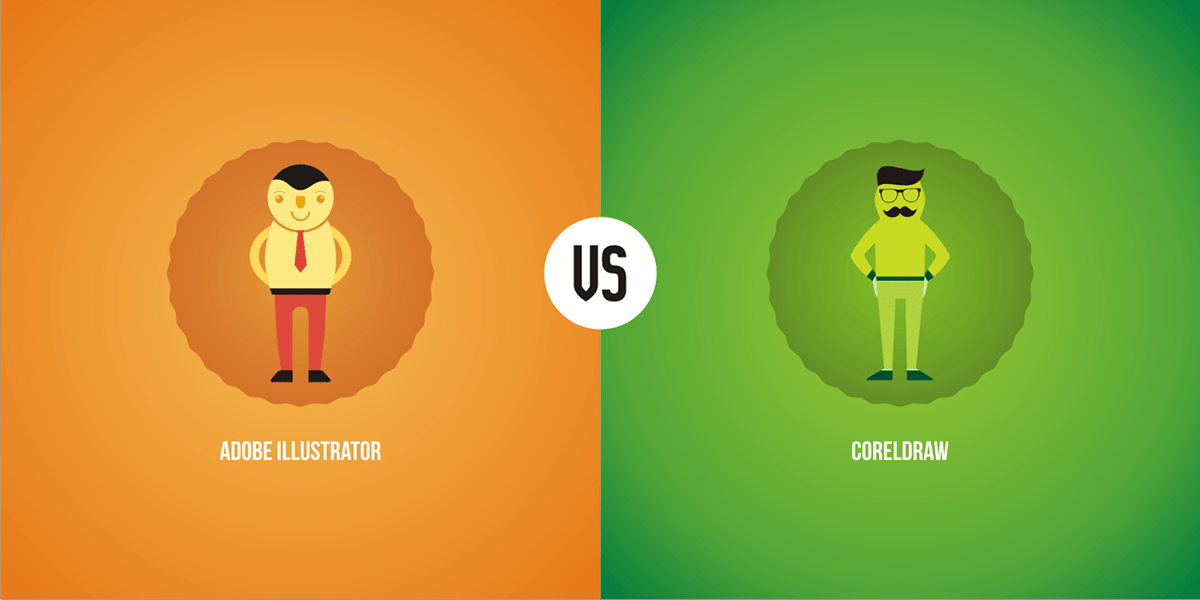 Изображение предоставлено: Adobe Сколько стоит Adobe Illustrator?
Изображение предоставлено: Adobe Сколько стоит Adobe Illustrator? Adobe Illustrator — одна из самых известных программ векторной графики, используемая бесчисленным количеством дизайнеров по всему миру. Они использовали его для создания удивительных произведений искусства, включая фоны, графику, логотипы, узоры, значки и многое другое.Модель ценообразования Illustrator немного проще для понимания. Adobe предлагает своим пользователям два плана подписки:
. Одно приложение IllustratorЭто самый дешевый вариант доступа к Adobe Illustrator. Версия AI стоит около $ 20,99 в месяц . Он предоставляет доступ к Adobe Illustrator для настольных компьютеров и iPad, а также 100 ГБ облачного хранилища, Adobe Portfolio, Adobe Fonts и Adobe Spark.
План Creative Cloud для всех приложений
Другой способ получить доступ к Illustrator — через пакет, который предоставляет вам все приложения Adobe Creative Cloud.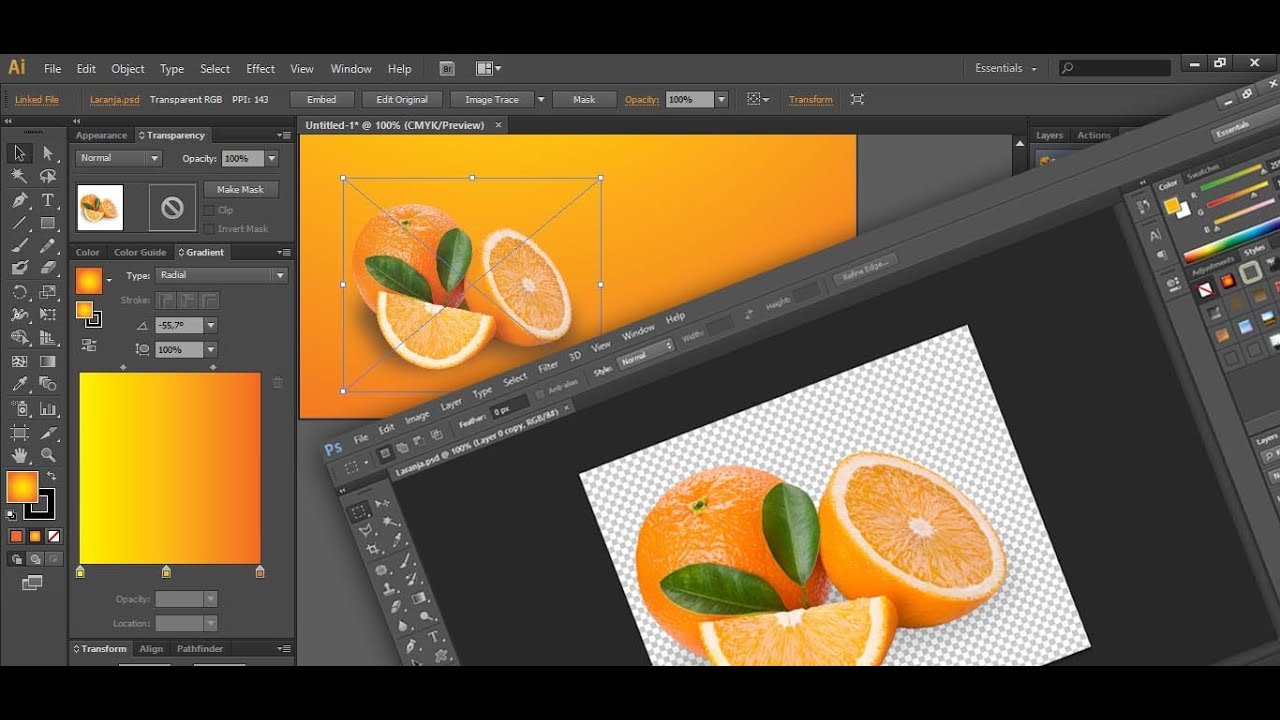 Это дорогой тарифный план, который стоит около долларов США в месяц долларов США. Однако с этим планом вы получаете доступ ко всему пакету Adobe Creative Suite, включая все приложения для ПК и мобильных телефонов, а также 100 ГБ облачного хранилища и многое другое.
Это дорогой тарифный план, который стоит около долларов США в месяц долларов США. Однако с этим планом вы получаете доступ ко всему пакету Adobe Creative Suite, включая все приложения для ПК и мобильных телефонов, а также 100 ГБ облачного хранилища и многое другое.
Пакетный план всех творческих облачных приложений поможет вам значительно сэкономить, если вам нужно использовать множество разных программ. Если нет, план с одним приложением более доступен, если вам нужен только Illustrator.
Как бесплатно получить Adobe Illustrator Как получить Adobe Creative Cloud бесплатно.
Вы также можете получить доступ к бесплатной версии Illustrator, подписавшись на бесплатный пробный период. Чтобы загрузить бесплатную версию Illustrator, перейдите на официальный сайт Adobe Illustrator и нажмите кнопку «Попробовать бесплатно».
Далее необходимо настроить Adobe ID и ввести данные платежной (кредитной карты). После заполнения необходимых данных вы можете загрузить бесплатную пробную версию и начать творить.
Имейте в виду, что бесплатная пробная версия действительна только в течение семи дней, и в случае, если вы решите продолжить подписку, деньги будут автоматически списываться с вашей карты каждый месяц.
Скидки Adobe Creative Cloud
Часто задаваемые вопросы Как отменить бесплатную пробную версию Adobe?Если вы хотите отменить «бесплатную пробную версию», вам необходимо войти в свою учетную запись Adobe и нажать кнопку «Управление планом». Вы перейдете к следующему экрану, где сможете увидеть информацию о плане продукта. Нажмите кнопку «Отменить план», чтобы завершить бесплатную пробную версию.
Как получить скидку на Adobe Photoshop/Illustrator? В течение года Adobe предлагает широкий спектр скидок на Photoshop, Illustrator и другие продукты.Если вы не спешите покупать какое-либо из этих программ прямо сейчас, вы можете продолжать проверять раздел специальных предложений Adobe, чтобы получить лучшие предложения, а также наш обширный psot, в котором описаны лучшие скидки Adobe Creative Cloud.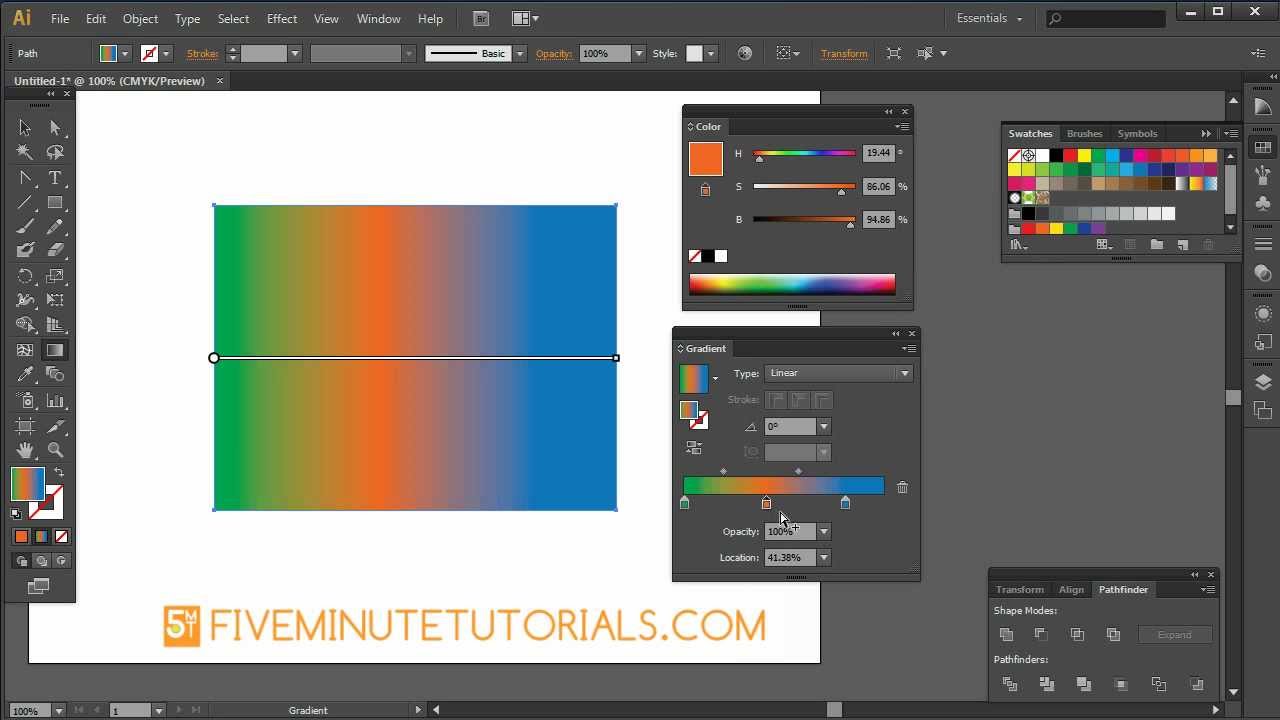
С другой стороны, если вы студент или преподаватель, вы можете сэкономить более 60% на плане членства Adobe Creative Cloud. С этим планом вы получите весь план Creative Cloud All Apps, а также облачное хранилище объемом 100 ГБ, Adobe Portfolio, Adobe Fonts и Adobe Spark всего за 19 долларов США.99 в месяц за первый год.
По истечении 12-месячного рекламного периода цена увеличивается до 29,99 долларов США за месяца при условии, что вы используете годовой план с предоплатой.
Чтобы иметь право на студенческую скидку, вам должно быть не менее 13 лет, и вы должны быть зачислены в университет/колледж, начальную или среднюю школу или на домашнее обучение. Вы также должны иметь действительное удостоверение личности. Приемлемые учителя должны работать с аккредитованными учреждениями и иметь действительное удостоверение личности.
Как получить скидки Adobe для новых пользователей
Как получить скидки Adobe для новых пользователей.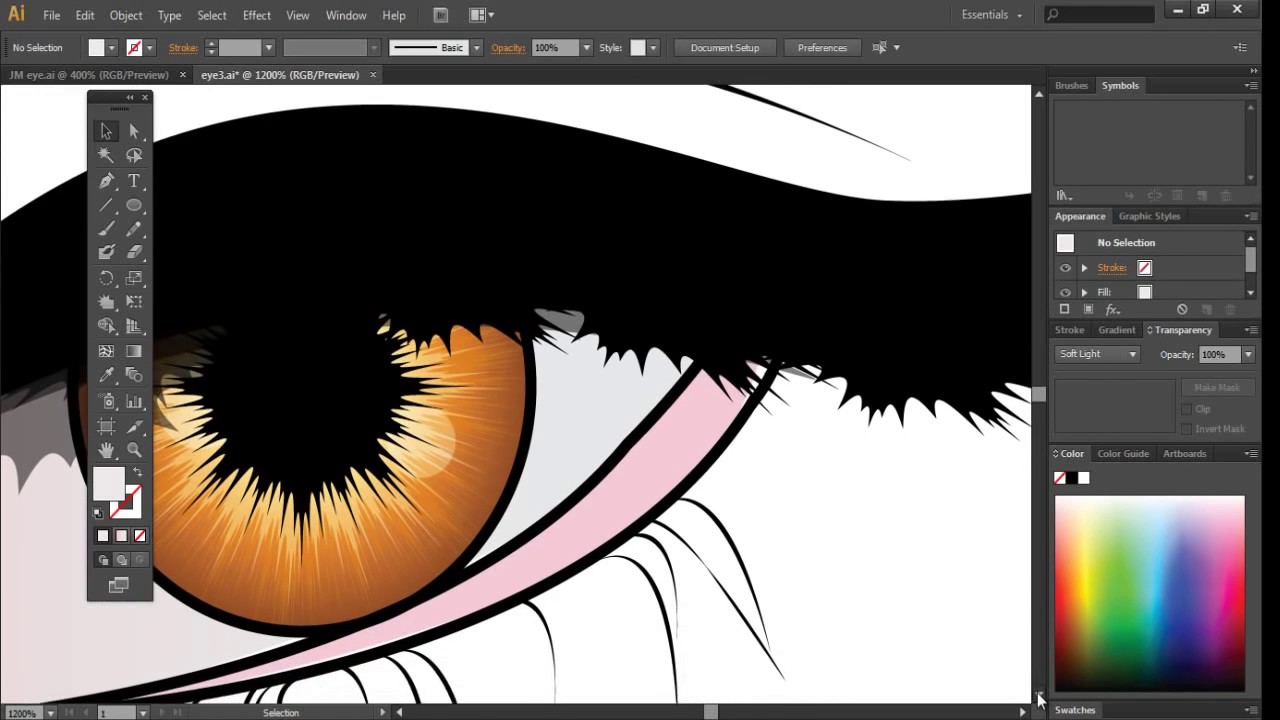
Чтобы получить предложение Adobe в качестве нового подписчика, сначала проверьте, соответствуете ли вы студенческой скидке или другому тарифному плану со скидкой, указанному ниже.
Затем вы можете выбрать, хотите ли вы полную подписку Creative Cloud All Apps или только подписку на одно приложение. Если вы покупаете более двух отдельных приложений (если это не Photoshop+Lightroom), вам стоит приобрести подписку Creative Cloud All Apps.
Затем вы можете решить, хотите ли вы платить ежемесячно или ежегодно , чтобы сэкономить больше.
Как получить предложения Adobe для существующих подписчиков:
Если ваша подписка Adobe становится слишком дорогой, Adobe предлагает вам три варианта.
A) Бесплатное предложение на 2 месяца
Знаете ли вы, что вы можете получить два месяца бесплатно от Adobe? Это сострадательная скидка для тех, кто хочет отменить подписку из-за цены.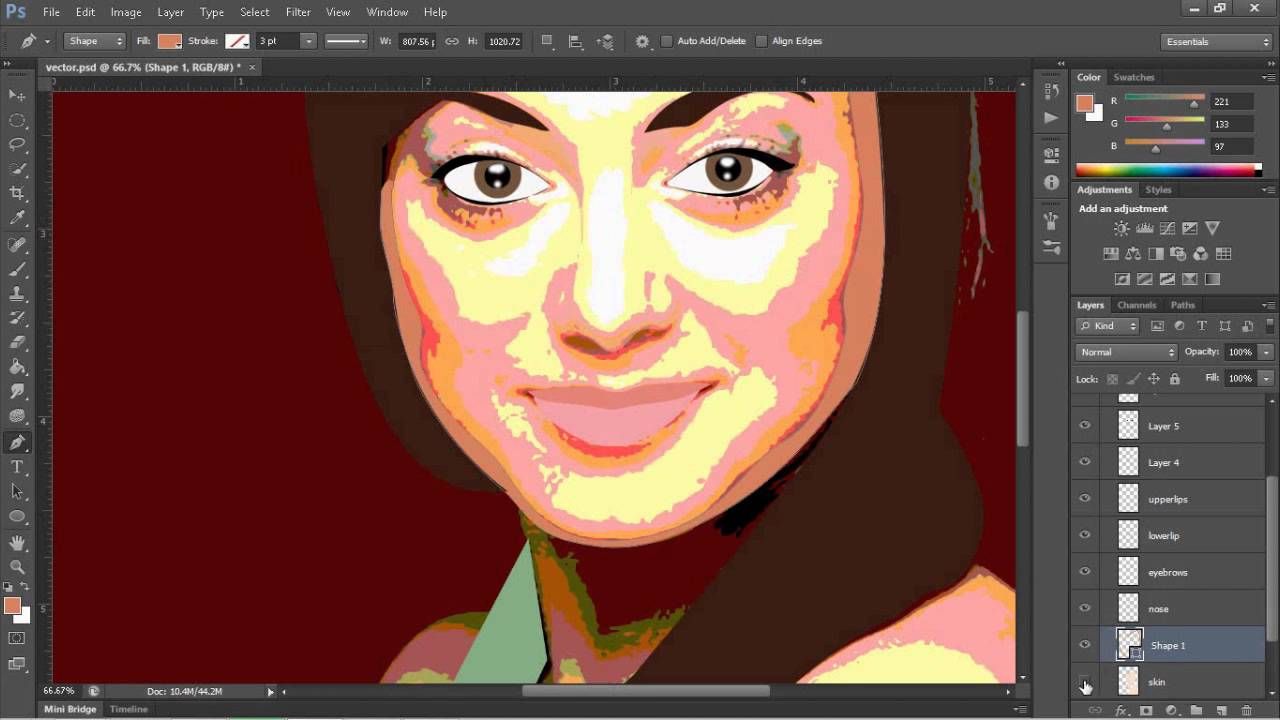
Чтобы подать заявку на 2 бесплатных месяца, перейдите на страницу своей учетной записи Adobe и нажмите «Отменить подписку».
При появлении запроса вы должны выбрать «Цена» в качестве причины. Вам могут предложить два месяца бесплатно. Если нет, вы можете попробовать пообщаться с их службой поддержки.
B) Скидка Adobe COVID-19Adobe предлагает 2-3 месяца бесплатно , чтобы помочь тем, кто пострадал от COVID-19.
Нажмите здесь, а затем пообщайтесь или позвоните в службу поддержки, чтобы получить скидку, указав в качестве причины COVID.
C) Предложение обновить и сохранить
Еще один способ получить скидку — купить одно приложение, а затем перейти на полный набор CC .Иногда это становится дешевле, чем если бы вы сразу купили Creative Cloud All Apps.
Adobe Скидка для студентов и преподавателей.Знаете ли вы, что студенты и преподаватели имеют право на скидку на Adobe?
Как получить студенческую скидку Adobe? Если вы студент или преподаватель, вы имеете право на скидку до 65 % на Adobe Creative Cloud по их плану для студентов и преподавателей .
Чтобы претендовать на статус студента Adobe, вы должны предоставить подтверждение своего образования, будь то заочное или очное.
Если вы не являетесь студентом или учителем, вы можете легко стать студентом и сэкономить до 65% на самом популярном годовом плане Adobe CC All Apps. См. инструкции ниже.
Курс Adobe LogoCore — получите скидку Adobe для студентов.Запишитесь на курс Adobe Certified LogoCore по дизайну логотипа (всего 80 долларов США), чтобы получить статус законного студента.
Затем вы можете получить Creative Cloud со скидкой 65% на один год, сэкономив примерно 385 долларов США.
Если вы стали студентом, нажмите здесь, чтобы перейти на страницу студенческих скидок Adobe.
Часто задаваемые вопросы о скидках для студентов Adobe Creative Cloud
Является ли Adobe бесплатным для учащихся? Студенты не получают Adobe бесплатно, но они могут сэкономить до 65 % на планах Adobe, что на данный момент является их лучшим предложением.
Есть ли скидка для студентов Adobe после окончания учебы? После выпуска вы можете сохранить Adobe Creative Cloud в течение «годового льготного периода», как указано Adobe:
«Выпускники получат уведомление по электронной почте о предстоящем повышении цен за тридцать дней до даты продления контракта.Если статус образования не подтвержден по истечении льготного года, подписка будет обновлена до более высокой цены, не связанной с образованием, в дату продления контракта».
Как получить скидку Adobe для учителей?Те же скидки действуют и для учителей, поэтому, если вы ищете скидку Adobe для преподавателей, выберите план «Студенты и учителя» .
Часто задаваемые вопросы
Сколько стоит скидка для студентов и преподавателей?
Эта скидка стоит 15 долларов.99 в месяц за пакет всех приложений, что составляет около 65% скидки как для студентов, так и для преподавателей.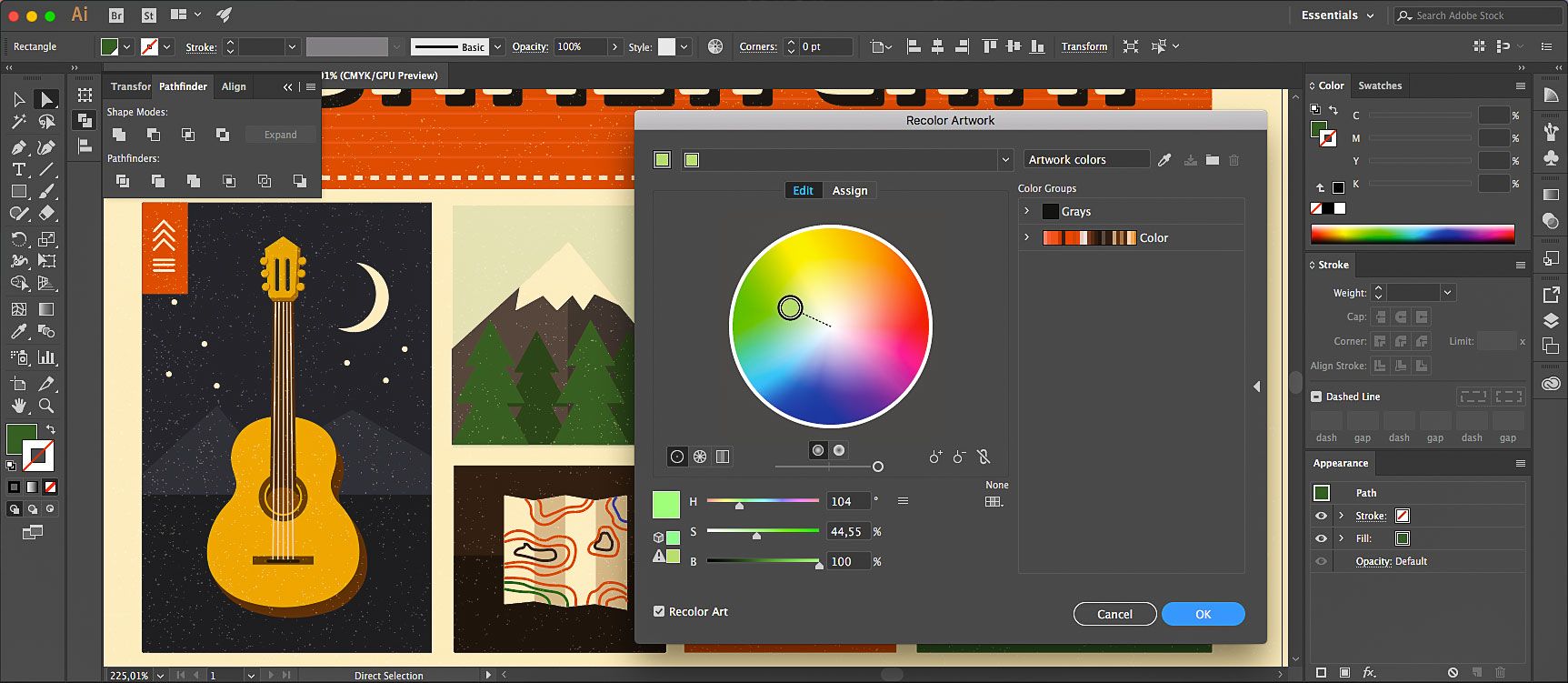
Что такое кряк Adobe Photoshop?
Программное обеспечение для взлома Adobe Photoshop является незаконным путем, который может позволить вам использовать Photoshop бесплатно, но мы рекомендуем вам избегать их любой ценой, поскольку они часто заражают вашу систему вредоносными программами, которые могут украсть вашу личную информацию из вашей системы и повредить ваши файлы. .
Что такое план Adobe All Apps?
Пакет Adobe All Apps позволяет пользователям получить доступ к более чем двадцати приложениям Adobe, а также 100 ГБ бесплатного облачного хранилища по цене 52 доллара США.99 в месяц. Эта сделка может быть предпочтительнее индивидуального плана.
Сколько стоит Adobe Illustrator?
Adobe Illustrator стоит 19,99 долларов в месяц для индивидуальных планов, но также доступен со стоком Adobe за 29,99 или с планом «Все приложения» за 52,99 долларов в месяц.
Как отменить подписку Adobe?
Вы можете отменить подписку Adobe через вкладку настроек учетной записи на странице учетной записи Adobe Creative Cloud. Пожалуйста, ознакомьтесь с нашим руководством Как удалить учетную запись Adobe , в котором рассказывается, как отменить подписку.
Пожалуйста, ознакомьтесь с нашим руководством Как удалить учетную запись Adobe , в котором рассказывается, как отменить подписку.
Какие характеристики требуются для Photoshop и Illustrator?
Для ОС Windows системные требования включают Windows 10 v1809 (64-разрядная версия) или для операционных систем Mac — macOS X v10.14 или выше. Что касается оперативной памяти, то минимальные требования составляют 8 ГБ. Тем не менее, мы рекомендуем использовать 16 ГБ ОЗУ для обеспечения профессионального мастерства. Наконец, минимальными требованиями являются драйверы для Интернета и графического процессора, выпущенные после 2014 года.
Цены на Adobe Creative Cloud: Заключительные мысли
Планы подписки, предлагаемые Adobe, кажутся новой тенденцией в сегодняшней конкурентной бизнес-среде, особенно если вы полагаетесь на важные обновления и качественную поддержку, и это то, что Adobe предлагает в своих продуктах.
Хотя мы рекомендуем покупать правильное программное обеспечение и выбирать лучший тарифный план, отвечающий вашим сквозным творческим потребностям, со всеми замечательными вещами, которые вы можете выполнить с любой программой, зачем ждать?
Посетите веб-сайт Adobe и начните работу с Photoshop или Illustrator уже сегодня.
Когда использовать какое приложение Adobe?
Поэтому возьмите цену 52,99 доллара (или 79,49 доллара в месяц) и сравните ее с покупкой двух приложений или только одного из них, если это все, что вам нужно.
Как правило, отдельные приложения Adobe всегда дешевле плана «Все приложения». Однако студенческий план (рассмотренный ниже) меняет это.
Даже покупка двух автономных приложений (например, Photoshop и Illustrator по отдельности) обойдется примерно в 40 долларов в месяц при годовой предоплате. Таким образом, вам все же лучше выбрать отдельные приложения и пропустить пакет всех приложений, если в третьем нет абсолютно никакой необходимости.
Цены для студентов: Photoshop, Illustrator и InDesign
Мы понимаем, что студенты часто пытаются научиться проектировать с помощью таких продуктов, как Photoshop, Illustrator и InDesign.Вот почему нам очень нравятся студенческие цены!
Начните с проверки предложений в вашей школе. Некоторые университеты предлагают огромные скидки на Adobe или даже бесплатные лицензии!
Если это не вариант, студенческий план от Adobe начинается с 15,99 долларов США в месяц в течение первого года и 29,99 долларов США в месяц после этого . И это дает вам каждое приложение от Adobe, которое обычно стоит 52,99 доллара за годовой план.
И это дает вам каждое приложение от Adobe, которое обычно стоит 52,99 доллара за годовой план.
Рассмотрите более старые версии
Раньше Adobe продавала свое программное обеспечение в виде индивидуальной загрузки, единовременной оплаты или покупки компакт-диска.Эти старые версии все еще существуют, и профессионалы нередко используют их вместо того, чтобы зацикливаться на бесконечных ежемесячных платежах за Adobe Creative Cloud.
При таком подходе вы платите только один раз (от 100 до 200 долларов), а программное обеспечение Adobe, выпущенное пять или десять лет назад, по-прежнему остается профессиональным продуктом. Обычно вам не нужны многие новые функции и обновления из подписки Creative Cloud.
Недостатком является то, что вас могут ограбить. Мы рекомендуем использовать eBay для поиска версий Photoshop, Illustrator и InDesign, выпущенных до 2013 года — самой последней из них является серия CS, начиная с CS в 2003 году и заканчивая CS6 в 2012 году.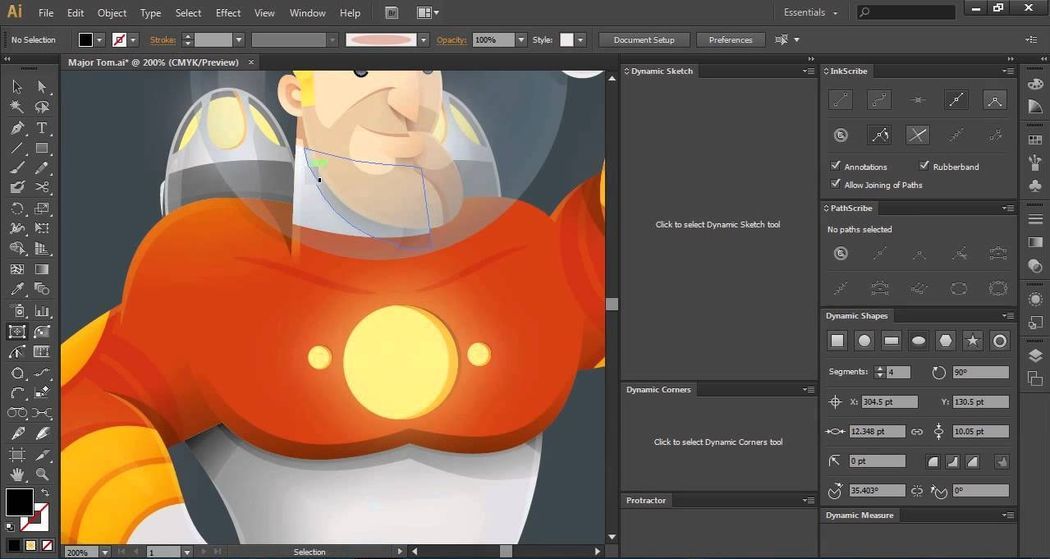

 Хотя Illustrator является профессионалом в создании материалов для печати и художественных работ.
Хотя Illustrator является профессионалом в создании материалов для печати и художественных работ.
 Например, устранение эффекта красных глаз или точечное заживление.
Например, устранение эффекта красных глаз или точечное заживление.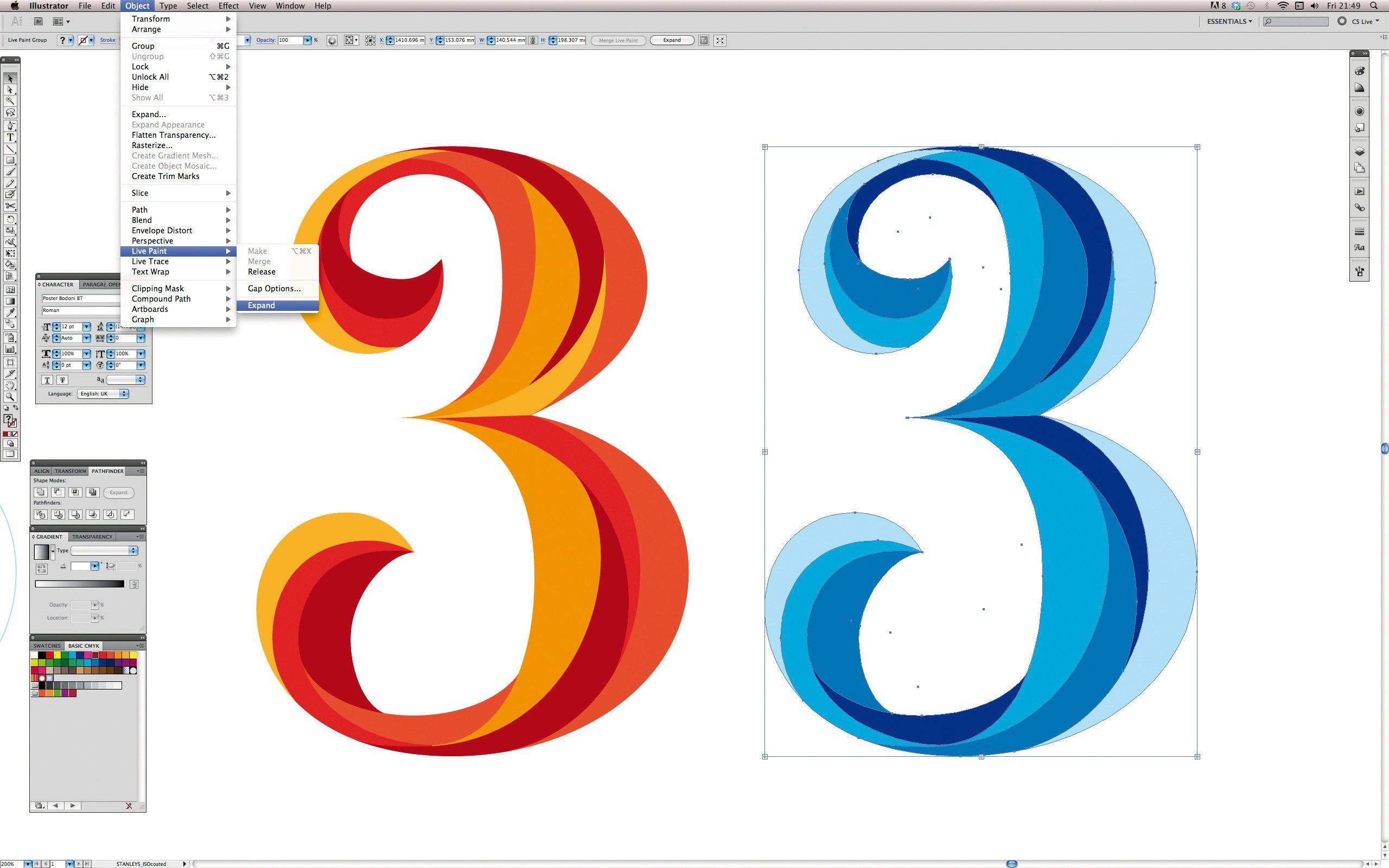 Файл .pptx весит немного, а, соответственно, его удобно пересылать по e-mail. Теперь представьте, сколько весят и рендерятся всяческие многослойные проекты в других программах
Файл .pptx весит немного, а, соответственно, его удобно пересылать по e-mail. Теперь представьте, сколько весят и рендерятся всяческие многослойные проекты в других программах

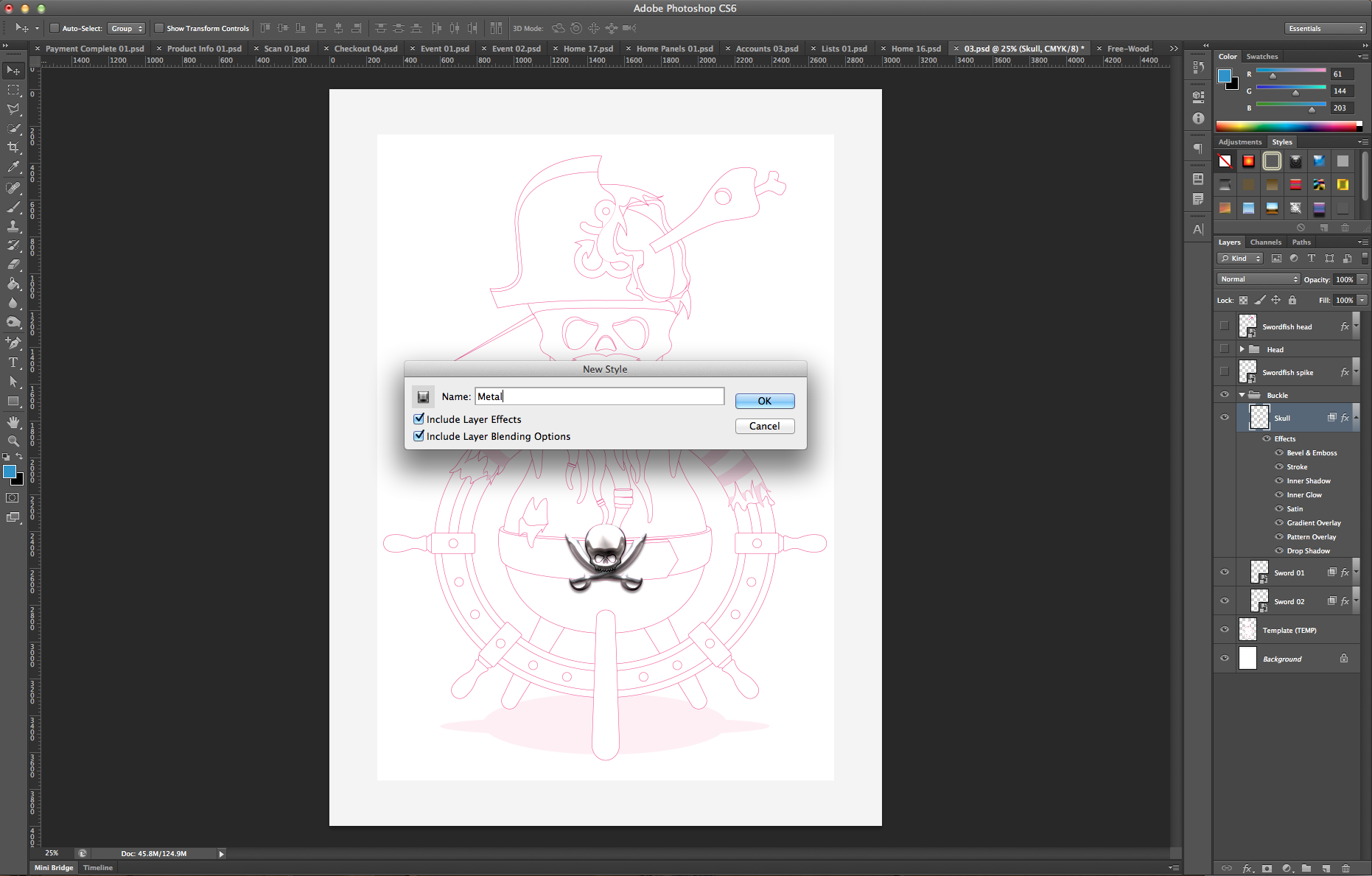
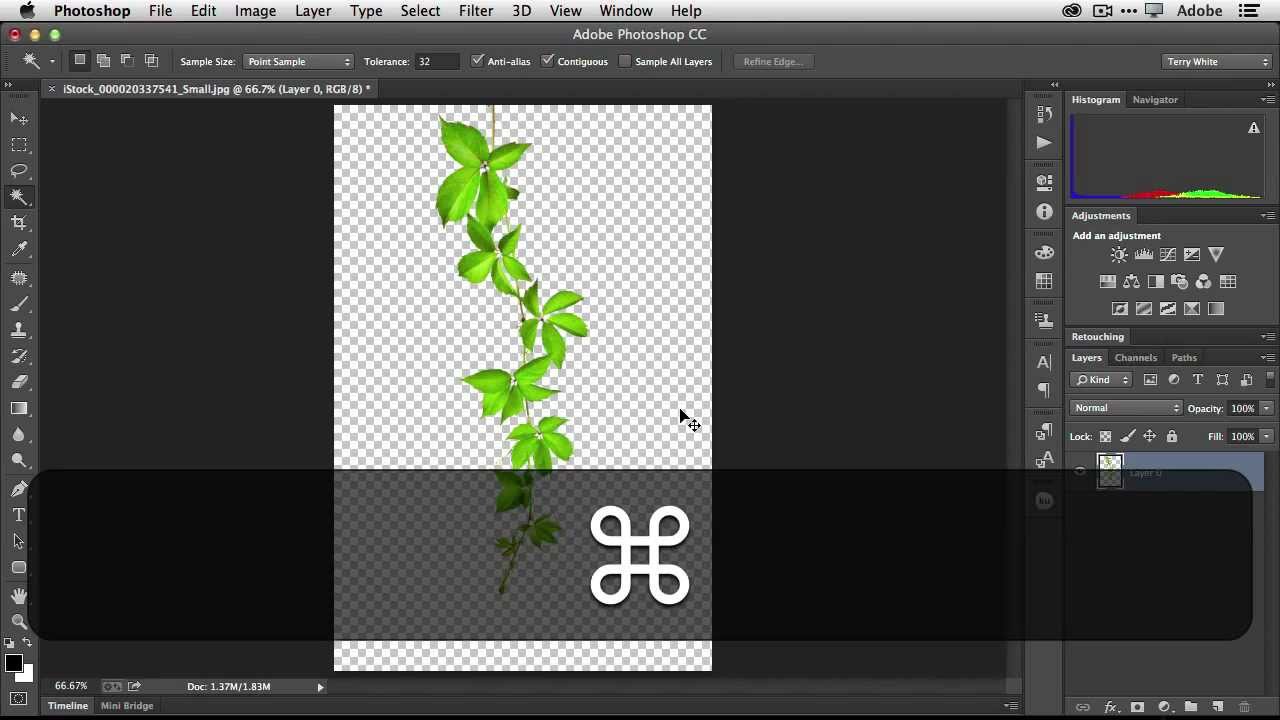
Leave a Comment